Page 1

Podręcznik użytkownika
Drukarka laserowa Brother
HL-5440D
HL-5450DN
HL-5450DNT
Dla osób niedowidzących
Niniejszy podręcznik można przeczytać przy pomocy Lektora
Ekranowego, zamieniającego tekst na mowę.
Przed użyciem urządzenia należy skonfigurować sprzęt i zainstalować sterowniki.
Aby skonfigurować urządzenie, użyj Podręcznik szybkiej obsługi. W opakowaniu znajduje się drukowana kopia tego
dokumentu.
Przed użyciem urządzenia przeczytaj dokładnie Podręcznik użytkownika.
Proszę odwiedzić stronę http://solutions.brother.com/
aktualizacje sterowników i narzędzi programowych oraz znaleźć odpowiedzi na najczęściej zadawane pytania (FAQ)
oraz na pytania techniczne.
Uwaga: Nie wszystkie modele dostępne są we wszystkich krajach.
, gdzie można otrzymać pomoc dotyczącą produktu, najnowsze
Wersja 0
POL
Page 2

Gdzie można znaleźć podręczniki użytkownika?
Który podręcznik? Co zawiera? Gdzie się znajduje?
Przewodnik
Bezpieczeństwa
Produktu
Podręcznik szybkiej
obsługi
Podręcznik
użytkownika
Instrukcja obsługi dla
sieci
(tylko w modelu
HL-5450DN(T))
Przewodnik Google
Cloud Print
(tylko w modelu
HL-5450DN(T))
Najpierw przeczytaj ten podręcznik. Przed
skonfigurowaniem urządzenia należy przeczytać
Instrukcje dotyczące bezpieczeństwa. Informacje na
temat znaków handlowych i ograniczeń prawnych
można znaleźć w tym podręczniku.
Postępuj zgodnie z instrukcjami dotyczącymi
konfiguracji urządzenia i instalacji sterowników oraz
oprogramowania dla używanego systemu
operacyjnego i typu połączenia.
Dowiedz się więcej na temat obsługi drukarki,
wymiany materiałów eksploatacyjnych i
przeprowadzania rutynowej konserwacji. Patrz
wskazówki dotyczące rozwiązywania problemów.
Niniejszy podręcznik zawiera przydatne informacje
na temat ustawień sieci przewodowej oraz ustawień
zabezpieczeń wykorzystywanych przez urządzenie
B
r
other. Znajdują się w nim również informacje na
temat protokołów obsługiwanych przez urządzenie
oraz szczegółowe porady dotyczące rozwiązywania
problemów.
Niniejszy podręcznik zawiera szczegółowe
informacje na temat konfigurowania urządzenia
Brother na korzystanie z konta Google i usług Google
Cloud Print w celu drukowania poprzez Internet z
poziomu usługi Gmail™ dla urządzeń mobilnych,
GOOGLE DOCS™ dla urządzeń mobilnych i aplikacji
dla platformy Chrome OS.
Wydrukowany / w pudełku
Wydrukowany / w pudełku
Plik PDF / CD-ROM / w pudełku
Plik PDF / CD-ROM / w pudełku
Plik PDF / Brother Solutions Center
pod adresem
http://solutions.brother.com/
i
Page 3

Korzystanie z dokumentacji
OSTRZEŻENIE
Ważne
Dziękujemy za zakup urządzenia Brother! Lektura dokumentacji pomoże w efektywnym wykorzystaniu
urządzenia.
Oznaczenia i konwencje stosowane w dokumentacji
W niniejszej dokumentacji stosowane są następujące oznaczenia i konwencje.
OSTRZEŻENIE
wskazuje potencjalnie niebezpieczną sytuację, która może
doprowadzić do śmierci lub poważnych obrażeń ciała.
Ważne
wskazuje potencjalnie niebezpieczną sytuację, która może
doprowadzić do uszkodzenia mienia lub utraty funkcji urządzenia.
Ikony zakazu oznaczają czynności, których nie wolno wykonywać.
Ikony zagrożenia prądem elektrycznym ostrzegają o potencjalnym ryzyku
porażenia prądem.
Ikony zagrożenia pożarem ostrzegają o możliwości wystąpienia pożaru.
Ikony oznaczające gorące powierzchnie ostrzegają przed dotykaniem
gorących elementów urządzenia.
Uwagi opisują sposoby postępowania w sytuacjach, które mogą się zdarzyć
Informacja
lub podpowiadają jaki wpływ ma dane działanie na inne funkcje.
Pogrubienie Pogrubieniem oznaczone są klawisze na panelu sterowania urządzenia lub na
ekranie komputera.
Kursywa Kursywą podkreślono ważne kwestie lub odniesienia do tematu pokrewnego.
ii
Page 4

Spis Treści
1 Metody drukowania 1
Informacje o urządzeniu ............................................................................................................................1
Widok z przodu i z tyłu.........................................................................................................................1
Dopuszczalny papier i inne nośniki wydruku.............................................................................................2
Zalecany papier i nośniki wydruku.......................................................................................................2
Typ i rozmiary papieru.........................................................................................................................2
Obsługa i stosowanie papieru specjalnego .........................................................................................4
Obszar, w którym nie można drukować w przypadku drukowania z komputera .................................7
Ładowanie papieru ....................................................................................................................................8
Ładowanie papieru i nośników druku ..................................................................................................8
Ładowanie papieru do standardowego podajnika papieru i opcjonalnej tacy dolnej ...........................8
Ładowanie papieru do podajnika wielofunkcyjnego ..........................................................................12
Druk dwustronny (2-stronny) ...................................................................................................................18
Wskazówki dotyczące drukowania po obu stronach papieru ............................................................18
Automatyczny druk dwustronny.........................................................................................................19
Ręczny druk dwustronny ...................................................................................................................21
2 Sterownik i oprogramowanie 22
Sterownik drukarki...................................................................................................................................22
Drukowanie dokumentu.....................................................................................................................23
Ustawienia sterownika drukarki.........................................................................................................24
Windows
Macintosh ................................................................................................................................................56
Oprogramowanie .....................................................................................................................................72
®
................................................................................................................................................25
Dostęp do ustawień sterownika drukarki...........................................................................................25
Funkcje dostępne w sterowniku drukarki dla systemu Windows
Zakładka Ustawienia Podstawowe....................................................................................................26
Zakładka Ustawienia Zaawansowane ...............................................................................................32
Zakładka Profile druku.......................................................................................................................41
Zakładka Akcesoria ...........................................................................................................................43
Wsparcie............................................................................................................................................45
Funkcje sterownika drukarki BR-Script3 (emulacja języka PostScript
Odinstalowanie sterownika drukarki..................................................................................................53
Status Monitor ...................................................................................................................................54
Funkcje sterownika drukarki (Macintosh) ..........................................................................................56
Wybieranie opcji ustawienia strony ...................................................................................................56
Funkcje sterownika drukarki BR-Script3 (emulacja języka PostScript
Usuwanie sterownika drukarki...........................................................................................................69
Status Monitor ...................................................................................................................................70
Oprogramowanie sieciowe ...............................................................................................................72
Remote Printer Console (tylko Windows
®
)........................................................................................72
®
.....................................................26
®
3™) ....................................47
®
3™) ....................................65
iii
Page 5

3 Ogólne informacje 73
Panel sterowania .....................................................................................................................................73
Diody LED .........................................................................................................................................73
Wskazania konieczności kontaktu z serwisem..................................................................................82
Klawisze na panelu sterowania .........................................................................................................84
Wydrukuj stronę testową .........................................................................................................................85
Korzystanie z klawisza Go.................................................................................................................85
Korzystanie ze sterownika drukarki ...................................................................................................85
Wydrukuj stronę ustawień drukarki..........................................................................................................86
Korzystanie z klawisza Go.................................................................................................................86
Korzystanie ze sterownika drukarki ...................................................................................................86
Drukuj czcionki.........................................................................................................................................87
Korzystanie z klawisza Go.................................................................................................................87
Korzystanie ze sterownika drukarki ...................................................................................................87
Funkcje zabezpieczeń .............................................................................................................................88
Secure Function Lock 2.0 (tylko HL-5450DN(T)) ..............................................................................88
Funkcje ekologiczne................................................................................................................................89
Oszczędzanie tonera.........................................................................................................................89
Czas usypiania ..................................................................................................................................89
Tryb głębokiego spoczynku ...............................................................................................................89
Tryb wyłączenia.................................................................................................................................90
Funkcja trybu cichego..............................................................................................................................91
Włączanie/wyłączanie trybu cichego.................................................................................................91
4Opcje 92
Podajnik dolny (LT-5400).........................................................................................................................93
SO-DIMM (tylko HL-5450DN(T)) .............................................................................................................94
Typy modułów pamięci SO-DIMM.....................................................................................................94
Instalowanie dodatkowej pamięci ......................................................................................................95
5 Konserwacja 97
Wymiana materiałów eksploatacyjnych...................................................................................................97
Wymiana kasety tonera .....................................................................................................................98
Wymiana zespołu bębna .................................................................................................................106
Czyszczenie i sprawdzanie urządzenia.................................................................................................113
Czyszczenie zewnętrznej powierzchni urządzenia..........................................................................113
Czyszczenie drutu koronowego.......................................................................................................115
Czyszczenie zespołu bębna............................................................................................................117
Czyszczenie rolki pobierania papieru ..............................................................................................122
Pakowanie i transport urządzenia..........................................................................................................123
6Rozwiązywanie problemów 126
Identyfikacja problemu...........................................................................................................................126
Komunikaty o błędach w programie Status Monitor ..............................................................................127
Zacięcie papieru ..............................................................................................................................130
Problemy z urządzeniem .......................................................................................................................141
Polepszanie jakości druku .....................................................................................................................145
Informacje na temat urządzenia ............................................................................................................152
Ustawienia domyślne.......................................................................................................................152
iv
Page 6

AZałącznik 154
Parametry urządzenia............................................................................................................................154
Informacje ogólne............................................................................................................................154
Nośniki druku...................................................................................................................................156
Drukarka..........................................................................................................................................157
Interfejs............................................................................................................................................157
Wymagana konfiguracja komputera ................................................................................................158
Ważne informacje dotyczące wyboru papieru .................................................................................159
Zestawy symboli i znaków ...............................................................................................................160
Materiały eksploatacyjne .................................................................................................................161
Sieć (LAN) .......................................................................................................................................161
Numery firmy Brother.............................................................................................................................162
B Indeks 163
v
Page 7

1
1
Informacja
1
2
3
4
5
6
7
8
10
9
11
12
14
13
Metody drukowania 1
Informacje o urządzeniu 1
Widok z przodu i z tyłu 1
1 Przycisk otwierania przedniej pokrywy
2 Panel sterowania
3 Klapa podpory podajnika wydruku kładzionego stroną zadrukowaną w dół (klapka podtrzymująca)
4 Przednia pokrywa
5 Podajnik papieru
6 Przycisk zasilania
7 Taca wydruku kładzionego stroną zadrukowaną w dół
8 Podajnik wielofunkcyjny (podajnik wielofunkcyjny)
9 Tylna pokrywa (po otwarciu taca wydruku kładzionego stroną zadrukowaną w górę)
10 Złącze kabla zasilania
11 Port USB
12 Port 10BASE-T / 100BASE-TX (tylko HL-5450DN(T))
13 Diody LED aktywności sieciowej (tylko HL-5450DN(T))
14 Port równoległy (tylko HL-5440D)
Większość ilustracji zawartych w niniejszym Podręcznik użytkownika przedstawiają HL-5450DN.
1
Page 8

Metody drukowania
1
Dopuszczalny papier i inne nośniki wydruku 1
Jakość druku może się różnić w zależności od typu używanego papieru.
Można stosować następujące typy nośników druku: papier zwykły, cienki papier, gruby papier, papier
grubszy, papier łączony, papier ekologiczny, etykiety i koperty.
Aby uzyskać najlepsze wyniki, należy przestrzegać poniższych instrukcji:
Do podajnika papieru NIE WOLNO jednocześnie wkładać różnych rodzajów papieru, ponieważ może
dojść do zablokowania lub wadliwego podawania papieru.
Aby uzyskać prawidłowe wyniki drukowania, należy w programie wybrać ten sam rozmiar papieru, który
znajduje się w tacy.
Należy unikać dotykania zadrukowanej powierzchni zaraz po wydrukowaniu.
Przed kupieniem dużej ilości papieru przetestuj jego mniejszą ilość, aby upewnić się, że jest on
odpowiedni.
Zalecany papier i nośniki wydruku 1
Rodzaj papieru Element
Papier zwykły
Papier ekologiczny
Etykiety Avery laser label L7163
Koperty Seria Antalis River (DL)
Xerox Premier TCF 80 g/m
Xerox Business 80 g/m
Xerox Recycled Supreme 80 g/m
2
2
2
Typ i rozmiary papieru 1
Do urządzenia papier podawany jest z zainstalowanej standardowego podajnika papieru, podajnika
wielofunkcyjnego lub opcjonalnej tacy dolnej.
Nazwy podajników papieru stosowane w sterowniku drukarki i w tym podręczniku są następujące:
Podajnik i urządzenie opcjonalne Nazwa
Podajnik papieru Taca 1
Opcjonalny moduł tacy dolnej
(standardowy w przypadku
HL-5450DNT)
Podajnik wielofunkcyjny Podajnik wielofunkcyjny
Taca 2
2
Page 9

Metody drukowania
1
Pojemność podajników papieru 1
Rozmiar papieru Rodzaje papieru Liczba arkuszy
Taca papieru
(Taca 1)
A4, Letter, Legal,
B5 (ISO/JIS), Executive, A5,
Zwykły papier, cienki papier i
papier ekologiczny
do 250 arkuszy (80 g/m
2
)
A5 (długa krawędź), A6,
B6 (ISO), Folio
Podajnik
wielofunkcyjny
(podajnik
wielofunkcyjny)
Opcjonalny podajnik
dolny
(Taca 2)
1
2
2
Rozmiar Folio ma wymiary 215,9 mm x 330,2 mm.
Taca 2 jest standardowa w przypadku HL-5450DNT.
Szerokość:
76,2 do 215,9 mm
Długość:
127 do 355,6 mm
A4, Letter, Legal,
B5 (ISO/JIS), Executive, A5,
B6 (ISO), Folio
1
Papier zwykły, papier cienki,
gruby papier, papier grubszy,
papier łączony, papier
50 arkuszy (80 g/m
3 koperty
2
)
ekologiczny, koperty i etykiety
Zwykły papier, cienki papier i
do 500 arkuszy (80 g/m
2
)
papier ekologiczny
1
Specyfikacja zalecanego papieru 1
W tym urządzeniu można używać papieru o następujących parametrach technicznych.
Ciężar podstawowy
75-90 g/m
Grubość 80–110 μm
Szorstkość Większa niż 20 s.
Sztywność
90–150 cm
Kierunek włókien Długie włókna
Opór właściwy objętości
Opór właściwy powierzchni
Wypełniacz
10e
10e
cm
CaCO
Zawartość popiołu Poniżej 23% masy
Jasność Powyżej 80%
Przezroczystość Powyżej 85%
2
3
/100
9
-10e11 omów
9
-10e12 omów na
(neutralny)
3
Używaj papieru przeznaczonego do zwykłego kopiowania.
Należy używać papieru o gramaturze 75 do 90 g/m2.
Używaj papieru o długich włóknach i neutralnym Ph oraz wilgotności około 5%.
W tym urządzeniu można stosować papier ekologiczny zgodny ze specyfikacją DIN 19309.
(Więcej informacji pomocnych przy wyborze papieru można znaleźć w części Ważne informacje dotyczące
wyboru papieru uu strona 159.)
3
Page 10

Metody drukowania
1
Ważne
1
1
Obsługa i stosowanie papieru specjalnego 1
Urządzenie jest zaprojektowane do efektywnej pracy z większością typów papierów kserograficznych i
dokumentowych (Bond). Jednakże niektóre cechy papieru mogą mieć wpływ na jakość drukowania lub
niezawodność obsługi. Przed zakupem zawsze należy sprawdzać próbki papieru, aby upewnić się, że wyniki
są zgodne z oczekiwanymi. Papier należy przechowywać szczelnie zamknięty w oryginalnym opakowaniu.
Papier należy przechowywać na płask, z dala od wilgoci, bezpośrednich promieni słońca i ciepła.
Kilka ważnych wskazówek dotyczących wyboru papieru:
NIE WOLNO używać papieru do drukarek atramentowych, ponieważ może to spowodować zacięcie
papieru lub uszkodzenie urządzenia.
W przypadku papieru zadrukowanego wcześniej użyty na nim atrament powinien tolerować temperaturę
generowaną przez nagrzewnicę urządzenia 200 °C.
Jeśli używa
ny jest papier Bond, papier o szorstkiej powierzchni lub papier pomarszczony lub pogięty,
może to spowodować obniżenie wydajności drukarki.
Typy papieru, których należy unikać 1
Niektóre typy papieru mogą nie dawać zadowalających rezultatów lub mogą spowodować uszkodzenie
urządzenia.
NIE NALEŻY używać papieru:
• posiadającego wyrazistą teksturę
• bardzo gładkiego lub błyszczącego
•zwiniętego lub wypaczonego
1Zwinięcie o wielkości 2 mm lub większej może spowodować zacięcie.
• powlekanego lub wykańczanego chemicznie
• uszkodzonego, pomarszczonego lub zgiętego
• o gramaturze przekraczającej zalecane specyfikacje podane w tym podręczniku
• z zakładkami lub zszywkami
•z nagłówkami wykonanymi w technologii barwników niskotemperaturowych lub termografii
• wieloczęściowego lub bez zawartości węgla
• przeznaczonego do druku atramentowego
Stosowanie któregoś z wyżej wymienionych rodzajów papieru może spowodować uszkodzenie
urządzenia. Uszkodzenie to nie jest objęte gwarancją firmy Brother lub umową serwisową.
4
Page 11

Metody drukowania
1
Ważne
Koperty 1
Większość kopert przeznaczonych do drukarek laserowych może być używana w tym urządzeniu. Jednakże
w przypadku niektórych kopert, z powodu ich wykonania, mogą występować problemy z podawaniem i
jakością druku. Odpowiednia koperta powinna mieć proste krawędzie i dobrze zagięte klapki. Koperta
powinna być płaska, bez rozwiązań umożliwiających zwiększenie pojemności. Należy kupować koperty
dobrej jakości od dostawcy, który zdaje sobie sprawę z tego, że będą one używane w urządzeniu laserowym.
Zalecamy zadrukowanie koperty testowej w celu upewnienia się, że wyniki drukowania są zgodne z
oczekiwaniami.
Typy kopert, których należy unikać 1
NIE NALEŻY używać kopert:
• uszkodzonych, zwiniętych, pomarszczonych lub o nietypowym kształcie;
• bardzo błyszczących lub posiadających teksturę;
• z klamerkami, zszywkami, zatrzaskami lub sznurkami;
• z samoprzylepnymi zamknięciami;
• o budowie umożliwiającej zwiększenie pojemności;
• o nieostrych brzegach;
•wytłaczanych (z wypukłymi napisami);
• na których wcześniej drukowano w drukarce laserowej;
• z nadrukiem od wewnątrz;
• których nie można ułożyć w równy stos;
• wykonanych z papieru o gramaturze większej niż podana w specyfikacji gramatur papieru dla
urządzenia;
• o krawędziach nierównych lub nieprostopadłych;
• z okienkami, otworami, wycięciami lub perforacjami;
• z klejem umieszczonym na powierzchni, jak pokazano na poniższej ilustracji;
• o podwójnych klapkach, jak pokazano na poniższej ilustracji;
5
Page 12

Metody drukowania
1
Ważne
• z klapkami zamykającymi, które nie są zagięte w dół w momencie zakupu;
• o krawędziach zgiętych w sposób pokazany na poniższej ilustracji.
Stosowanie któregoś z wyżej wymienionych rodzajów kopert może spowodować uszkodzenie urządzenia.
Uszkodzenie to może nie być objęte gwarancją firmy Brother lub umową serwisową.
Etykiety 1
Urządzenie umożliwia drukowanie na większości typów etykiet przeznaczonych do użytku w urządzeniach
laserowych. Etykiety powinny posiadać warstwę samoprzylepną na bazie akrylu, ponieważ materiał ten jest
bardziej stabilny w wysokich temperaturach panujących w module nagrzewnicy. Warstwa samoprzylepna nie
powinna dotknąć żadnej części urządzenia, ponieważ materiał etykiety może przykleić się do jednostki bębna
lub rolek i spowodować zacięcia oraz problemy z jakością druku. Pomiędzy etykietami nie powinna być
odsłonięta warstwa samoprzylepna. Etykiety powinny być ustawione tak, aby pokrywały całą długość i
szerokość arkusza. Stosowanie etykiet zawierających wolne przestrzenie między nimi może powodować
odklejanie się etykiet i poważne zacięcia lub problemy z drukowaniem.
Wszystkie etykiety stosowane w tym urządzeniu muszą wytrzymywać temperaturę 20
0 °C przez czas równy
0,1 sekundy.
Typy etykiet, których należy unikać 1
Nie wolno stosować etykiet uszkodzonych, zwiniętych, pomarszczonych lub o niestandardowych kształtach.
• NIE WOLNO podawać częściowo wykorzystanych kart etykiet. Odsłonięty arkusz nośnika spowoduje
uszkodzenie urządzenia.
• Karty etykiet nie powinny przekraczać specyfikacji dotyczących gramatury papieru, które opisuje
Podręcznik użytkownika. Etykiety przekraczające te specyfikacje mogą nie zostać podane lub
zadrukowane prawidłowo i mogą spowodować uszkodzenie urządzenia.
• NIE WOLNO ponownie używać lub wkładać arkuszy etykiet, które już były używane lub w których brakuje
kilku etykiet.
6
Page 13
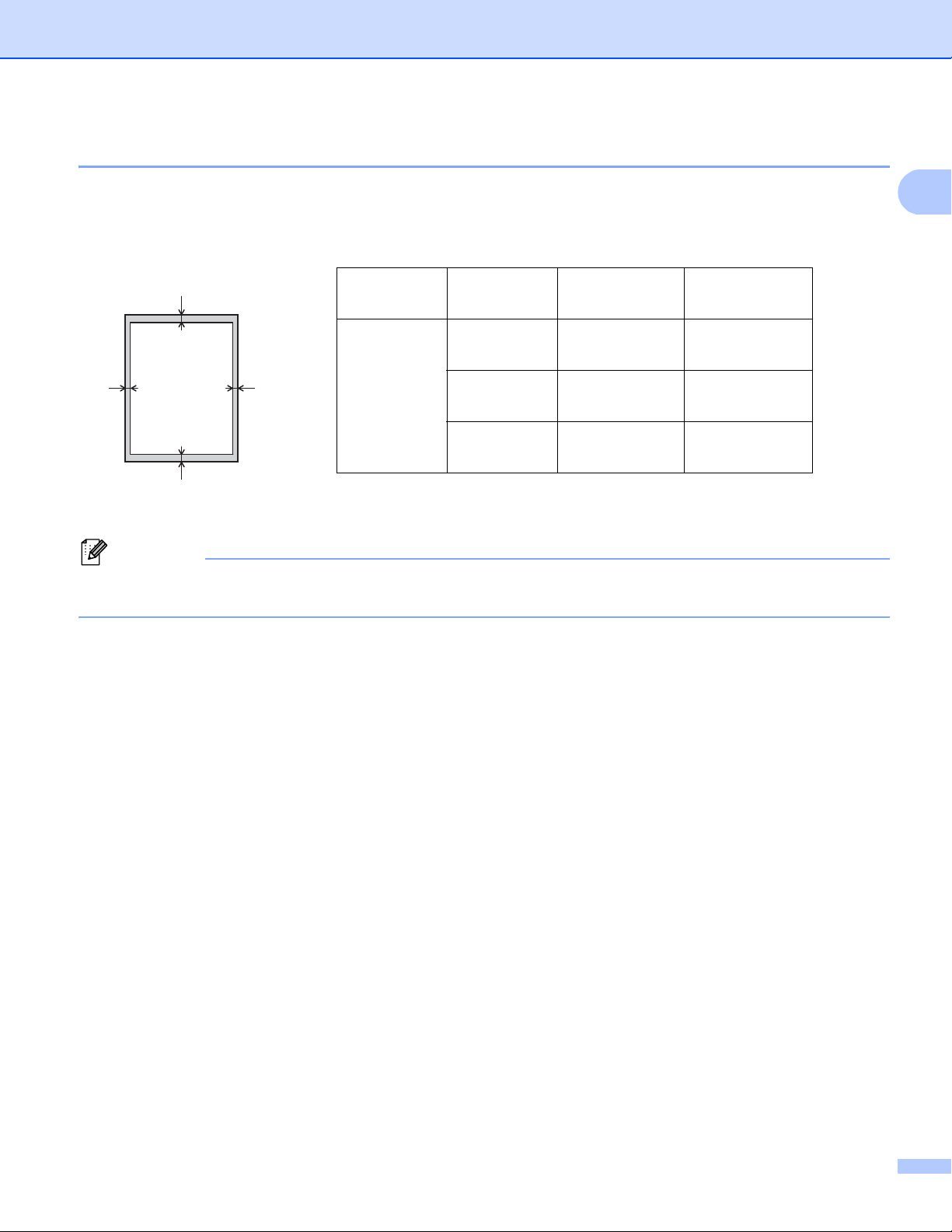
Metody drukowania
1
Informacja
1
3
24
Obszar, w którym nie można drukować w przypadku drukowania z komputera 1
Na poniższych rysunkach przedstawiono maksymalne niezadrukowane obszary. Niezadrukowany obszar
może zależeć od rozmiaru papieru lub ustawień w używanej aplikacji.
Użycie Rozmiar
dokumentu
Góra (1)
Dół (3)
Lewa (2)
Prawa (4)
Druk Letter 4,23 mm 6,35 mm
A4 4,23 mm 6,01 mm
Legal 4,23 mm 6,35 mm
W przypadku użycia emulacji BR-Script3, niezadrukowany obszar wokół krawędzi papieru wynosi
4,23 mm.
7
Page 14

Metody drukowania
1
Ładowanie papieru 1
Ładowanie papieru i nośników druku 1
Do urządzenia papier może być podawany ze standardowego podajnika papieru, opcjonalnej tacy dolnej lub
podajnika wielofunkcyjnego.
Podczas wkładania papieru do tacy papieru należy zwrócić uwagę na następujące kwestie:
Jeśli program obsługuje wybór rozmiaru papieru z menu drukowania, można go wybrać przy użyciu
aplikacji. Jeśli program tego nie obsługuje, rozmiar papieru można ustawić w sterowniku drukarki lub przy
użyciu klawiszy na panelu sterowania.
Ładowanie papieru do standardowego podajnika papieru i opcjonalnej tacy
dolnej 1
Można załadować do 250 arkuszy papieru do standardowego podajnika papieru (Taca 1). Można również
1
załadować do 500 arkuszy do opcjonalnej tacy dolnej (Taca 2)
maksymalnej ilości papieru ( ) który znajduje się po prawej stronie tacy papieru. (Informacje na temat
zalecanych typów papieru znajdują się w części Dopuszczalny papier i inne nośniki wydruku uu strona 2.)
1
Taca 2 jest standardowa w przypadku HL-5450DNT.
. Papier może być ładowany do znaku
Drukowanie na papierze zwykłym, papierze cienkim lub papierze ekologicznym z Tacy 1 i
Tacy 2 1
a Wyjmij całkowicie tacę papieru z urządzenia.
8
Page 15

Metody drukowania
1
Informacja
b Naciskając zieloną dźwignię zwalniającą prowadnic papieru (1), przesuń prowadnice papieru,
dopasowując je do wkładanego papieru. Sprawdź, czy prowadnice są dobrze unieruchomione w
szczelinach.
1
1
1
W przypadku rozmiaru papieru Legal lub Folio, naciśnij przycisk zwalniania (1) w dolnej części tacy
papieru, a następnie wyciągnij tył tacy papieru. (Rozmiary papieru Legal i Folio mogą nie być dostępne w
niektórych regionach).
c Rozwachluj dobrze stos papieru, aby uniknąć zacięcia papieru i niewłaściwego jego podawania.
9
Page 16

Metody drukowania
1
1
d Umieść papier w tacy i upewnij się, że:
Papier znajduje się poniżej znaku maksymalnej ilości papieru ( ) (1).
Przepełnienie tacy papieru spowoduje zacięcie papieru.
Strona do zadrukowania musi być skierowana w dół.
Prowadnice papieru dotykają boków papieru, aby był prawidłowo podawany.
1
e Włóż tacę papieru do urządzenia. Upewnij się, że podajnik został całkowicie wsunięty do urządzenia.
f Podnieś klapkę podtrzymującą (1), aby papier nie wysunął się z tacy odbiorczej lub wyjmuj każdą stronę
zaraz po jej wyjściu z urządzenia.
10
Page 17

Metody drukowania
1
Informacja
g Wybierz następujące ustawienia z każdej listy rozwijanej sterownika drukarki.
Format papieru
A4 Letter Legal Executive A5
B5 B6 Folio A5 długa krawędź
(tylko taca 1)
Aby uzyskać informacje na temat dopuszczalnych rozmiarów papieru, patrz Typ i rozmiary papieru
uu strona 2.
Typ nośnika
Standardowy Cienki papier Papier
ekologiczny
Źródło papieru
Taca 1 Taca 2 (jeśli
dostępne)
Aby uzyskać informacje na temat innych ustawień, patrz Sterownik i oprogramowanie w Rozdziale 2.
A6(tylko taca 1)
Nazwy opcji na listach rozwijanych mogą się różnić w zależności od systemu operacyjnego i jego wersji.
h Wyślij dane wydruku do urządzenia.
11
Page 18

Metody drukowania
1
2
1
Ładowanie papieru do podajnika wielofunkcyjnego 1
Do podajnika wielofunkcyjnego można załadować do 3 kopert lub arkuszy specjalnych nośników druku, bądź
do 50 arkuszy zwykłego papieru. Tego podajnika należy używać do drukowania na grubym papierze,
papierze Bond, etykietach lub kopertach. (Informacje na temat zalecanych typów papieru znajdują się w
części Dopuszczalny papier i inne nośniki wydruku uu strona 2.)
Drukowanie na zwykłym papierze, cienkim papierze, ekologicznym papierze i papierze Bond
z podajnika wielofunkcyjnego 1
a Otwórz podajnik ręczny i delikatnie przechyl w dół.
b Wysuń podpórkę podajnika wielofunkcyjnego (1) i rozłóż klapkę podtrzymującą (2).
12
Page 19

Metody drukowania
1
c Umieść papier w podajniku wielofunkcyjnym i upewnij się, że:
Papier znajduje się poniżej znaku maksymalnej ilości papieru (1).
Strona do zadrukowania musi być skierowana ku górze, a jej górna krawędź do przodu.
Prowadnice papieru dotykają boków papieru, aby był prawidłowo podawany.
1
d Podnieś klapkę podtrzymującą, aby papier nie wysunął się z tacy odbiorczej lub wyjmuj każdą stronę
zaraz po jej wyjściu z urządzenia.
13
Page 20

Metody drukowania
1
Informacja
e Wybierz następujące ustawienia z każdej listy rozwijanej sterownika drukarki.
Format papieru
A4 Letter Legal Executive A5
A5 długa krawędź A6 B5 B6 3 x 5
Folio
1
Oryginalny rozmiar papieru można zdefiniować, wybierając opcję Def. przez użytkownika... w sterowniku drukarki dla systemu
Windows
Sizes (Niestandardowe rozmiary strony) w sterownikach drukarek dla systemu Macintosh.
®
, Niestandardowy rozmiar strony PostScript w sterowniku drukarki BR-Script dla systemu Windows® lub Custom Page
Niestandardowy rozmiar papieru
Aby uzyskać informacje na temat dopuszczalnych rozmiarów papieru, patrz Typ i rozmiary papieru
uu strona 2.
Typ nośnika
1
Standardowy Cienki papier Papier
ekologiczny
Papier
dokumentowy
Źródłopapieru
Podajnik ręczny
Aby uzyskać informacje na temat innych ustawień, patrz Sterownik i oprogramowanie w Rozdziale 2.
Nazwy opcji na listach rozwijanych mogą się różnić w zależności od systemu operacyjnego i jego wersji.
f Wyślij dane wydruku do urządzenia.
14
Page 21

Metody drukowania
1
1
2
Drukowanie na papierze grubym, etykietach i kopertach z podajnika wielofunkcyjnego 1
Przed załadowaniem, naciśnij rogi i boki kopert, aby możliwie najbardziej je spłaszczyć.
a Otwórz tylną pokrywę (taca wydruku kładzionego stroną zadrukowaną w górę).
b Otwórz podajnik ręczny i delikatnie przechyl w dół.
c Wysuń podpórkę podajnika wielofunkcyjnego (1) i rozłóż klapkę podtrzymującą (2).
15
Page 22

Metody drukowania
1
1
d Umieść papier, etykiety lub koperty w podajniku wielofunkcyjnym. Upewnij się, że:
Liczba kopert w podajniku wielofunkcyjnym nie przekracza 3.
Papier, etykiety lub koperty znajdują się poniżej znaku maksymalnej ilości papieru (1).
Strona do zadrukowania musi być skierowana w górę.
e Wybierz następujące ustawienia z każdej listy rozwijanej sterownika drukarki.
Format papieru
<Dotyczy drukowania na grubym papierze lub etykietach>
A4 Letter Legal Executive A5
A5 długa krawędź A6 B5 B6 3 x 5
Folio
Niestandardowy rozmiar papieru
1
<Dotyczy drukowania na kopertach>
Com-10 DL C5 Monarch
Niestandardowy rozmiar papieru
1
Oryginalny rozmiar papieru można zdefiniować, wybierając opcję Def. przez użytkownika... w sterowniku drukarki dla systemu
Windows
Sizes (Niestandardowe rozmiary strony) w sterownikach drukarek dla systemu Macintosh.
®
, Niestandardowy rozmiar strony PostScript w sterowniku drukarki BR-Script dla systemu Windows® lub Custom Page
1
Aby uzyskać informacje na temat dopuszczalnych rozmiarów papieru, patrz Typ i rozmiary papieru
uu strona 2.
16
Page 23

Metody drukowania
1
Informacja
Informacja
Typ nośnika
<Dotyczy drukowania na grubym papierze>
Gruby papier Grubszy papier
<Dotyczy drukowania na etykietach>
Etykieta
<Dotyczy drukowania na kopertach>
Koperty Kop. cienkie Kop. grube
Źródłopapieru
Podajnik ręczny
Aby uzyskać informacje na temat innych ustawień, patrz Sterownik i oprogramowanie w Rozdziale 2.
• Nazwy opcji na listach rozwijanych mogą się różnić w zależności od systemu operacyjnego i jego wersji.
• W przypadku użycia koperty #10, wybierz opcję Com-10 (dla systemu Windows
®
) lub #10 Envelope (dla
systemu Macintosh) z listy rozwijanej Format papieru .
• W przypadku innych kopert, które nie są wymienione w sterowniku drukarki, na przykład koperty #9 lub
koperty C6, wybierz ustawienie Def. przez użytkownika... (w przypadku sterownika drukarki dla systemu
®
Windows
dla systemu Windows
), Niestandardowy rozmiar strony PostScript (w przypadku sterownika drukarki BR-Script
®
) lub Custom Page Sizes (Niestandardowe rozmiary strony) (w przypadku
sterownika drukarki dla systemu Macintosh).
f Wyślij dane wydruku do urządzenia.
• Wyjmij każdą z kopert tuż po wydrukowaniu. Tworzenie stosu kopert może powodować ich zacinanie się
lub wyginanie.
•Jeśli na kopertach lub arkuszach grubego papieru podczas drukowania wystąpią smugi, ustaw opcję
Typ nośnika na Kop. grube lub Grubszy papier , aby zwiększyć temperaturę utrwalania.
•Jeżeli wydrukowane koperty są pogięte, zobacz Polepszanie jakości druku uu strona 145.
•Jeśli gruby papier zwija się podczas drukowania, umieszczaj po jednym arkuszu w podajniku
wielofunkcyjnym.
•Złącza kopert zaklejone przez producenta powinny być bezpieczne.
g Zamknij tylną pokrywę (taca wydruku kładzionego stroną zadrukowaną w górę).
• Wszystkie brzegi koperty powinny być poprawnie złożone, tak aby nie powstawały fałdy lub zagięcia.
17
Page 24

Metody drukowania
1
Informacja
Druk dwustronny (2-stronny) 1
Wszystkie dostarczone sterowniki drukarki umożliwiają druk dwustronny. Więcej informacji na temat wyboru
ustawień zawiera zakładka Pomoc w sterowniku drukarki.
Wskazówki dotyczące drukowania po obu stronach papieru 1
Jeśli papier jest cienki, może się marszczyć.
Jeżeli papier jest pozaginany, należy go wyprostować i umieścić z powrotem w tace papieru. Jeśli papier
wciąż będzie się zwijał, należy wymienić papier.
Jeżeli papier nie jest podawany we właściwy sposób, być może jest pozaginany. Należy go wyjąć i
wyprostować. Jeśli papier wciąż będzie się zwijał, należy wymienić papier.
Podczas korzystania z funkcji ręcznego druku dwustronnego, istnieje możliwość zablokowania papieru lub
złej jakości wydruku. (W przypadku blokady papieru, zapoznaj się z informacjami w części Zacięcie
papieru uu strona 130. W przypadku problemów z jakością wydruku zapoznaj się z informacjami w części
olepszanie jakości druku uu strona 145.)
P
Upewnij się, że taca papieru została w całości umieszczona w urządzeniu.
18
Page 25

Metody drukowania
1
Informacja
Automatyczny druk dwustronny 1
Jeśli korzystasz ze sterownika drukarki Macintosh, patrz Druk dwustronny (2-stronny) uu strona 64.
Automatyczny druk dwustronny za pomocą sterownika drukarki dla systemu Windows
a Wybierz następujące ustawienia z każdego menu sterownika drukarki.
Format papieru
A4
Typ nośnika
Standardowy Papier
ekologiczny
Źródłopapieru
Taca 1 Podajnik ręczny Taca 2 (jeśli
Druk Dwustronny / Broszura
Druk Dwustronny
Rodzaj druku dwustronnego in Ustawienia Druku Dwustronnego
Dla każdej orientacji dostępne są cztery opcje. (Zobacz Druk dwustronny/broszury uu strona 30.)
Cienki papier
dostępne)
®
1
Obszar nie do drukowania in Ustawienia Druku Dwustronnego
Można określić margines na oprawę. (Zobacz Druk dwustronny/broszury uu strona 30.)
•Należy używać papieru zwykłego, papieru ekologicznego lub papieru cienkiego. Nie używaj papieru Bond.
• Nazwy opcji na listach rozwijanych mogą się różnić w zależności od systemu operacyjnego i jego wersji.
Aby uzyskać informacje na temat innych ustawień, patrz Sterownik i oprogramowanie w Rozdziale 2.
b Wyślij dane wydruku do urządzenia. Urządzenie zacznie automatycznie drukować po obu stronach
papieru.
19
Page 26

Metody drukowania
1
Informacja
Automatyczny druk dwustronny za pomocą sterownika drukarki BR-Script dla systemu Windows
a Wybierz następujące ustawienia z każdego menu sterownika drukarki.
Format papieru
A4
Typ nośnika
Standardowy Papier
ekologiczny
Źródłopapieru
Taca 1 Podajnik ręczny Taca 2 (jeśli
Druk dwustronny
Przerzuć wzdłuż
krótkiej krawędzi
Przerzuć wzdłuż
długiej krawędzi
Kolejność stron
Cienki papier
dostępne)
®
1
Od początku do
końca
Od końca do
początku
•Należy używać papieru zwykłego, papieru ekologicznego lub papieru cienkiego. Nie używaj papieru Bond.
• Nazwy opcji na listach rozwijanych mogą się różnić w zależności od systemu operacyjnego i jego wersji.
Aby uzyskać informacje na temat innych ustawień, patrz Sterownik i oprogramowanie w Rozdziale 2.
b Wyślij dane wydruku do urządzenia. Urządzenie zacznie automatycznie drukować po obu stronach
papieru.
20
Page 27

Metody drukowania
1
Informacja
Ręczny druk dwustronny 1
Sterownik drukarki BR-Script dla systemu Windows® nie obsługuje funkcji ręcznego druku dwustronnego.
Jeśli korzystasz ze sterownika drukarki Macintosh, patrz Ręczny druk dwustronny uu strona 64.
Ręczny druk dwustronny za pomocą sterownika drukarki dla systemu Windows
a Wybierz następujące ustawienia z każdej listy rozwijanej sterownika drukarki.
Format papieru
Można używać papieru o wszystkich rozmiarach określonych dla używanej tacy.
Typ nośnika
Można używać wszystkich typów nośników określonych dla używanej tacy, z wyjątkiem kopert i
etykiet posiadających tylko jedną stronę do druku.
Źródłopapieru
Taca 1 Podajnik ręczny Taca 2 (jeśli
dostępne)
Druk Dwustronny / Broszura
Druk Dwustronny
(Ręczny)
Rodzaj druku dwustronnego in Ustawienia Druku Dwustronnego
Dla każdej orientacji dostępne są cztery opcje. (Zobacz Druk dwustronny/broszury uu strona 30.)
Obszar nie do drukowania in Ustawienia Druku Dwustronnego
®
1
Można określić margines na oprawę. (Zobacz Druk dwustronny/broszury uu strona 30.)
Aby uzyskać informacje na temat innych ustawień, patrz Sterownik i oprogramowanie w Rozdziale 2.
b Wyślij dane wydruku do urządzenia. Urządzenie najpierw wydrukuje wszystkie parzyste strony po jednej
stronie papieru. Następnie sterownik dla systemu Windows
włożenie papieru w celu wydrukowania stron nieparzystych.
Przed ponownym włożeniem papieru dobrze go wyprostuj, ponieważ w przeciwnym razie może dojść do
zacięcia papieru. Bardzo cienki lub bardzo gruby papier nie jest zalecany.
®
wyświetli komunikat z prośbą o ponowne
21
Page 28

2
2
Sterownik i oprogramowanie 2
Sterownik drukarki 2
Sterownik drukarki jest oprogramowaniem przekształcającym dane z formatu używanego w komputerze na
format stosowany w określonej drukarce. Zazwyczaj format ten jest językiem opisu strony (PDL).
®
Sterowniki drukarki dla obsługiwanych wersji systemów Windows
płycie CD-ROM lub na stronie Brother Solutions Center pod adresem http://solutions.brother.com/. Zainstaluj
sterowniki zgodnie z krokami, które opisuje Podręcznik szybkiej obsługi. Najnowszą wersję sterowników
drukarki można pobrać z Brother Solutions Center na stronie:
http://solutions.brother.com/
i Macintosh znajdują się na dostarczonej
Dla systemu Windows
®
Sterownik drukarki Windows® (najodpowiedniejszy sterownik drukarki dla tego produktu)
Sterownik drukarki BR-Script (emulacja języka PostScript
1
Zainstaluj sterownik wybierając opcję Instalacja niestandardowa z płyty CD-ROM.
®
3™)
1
Dla systemu Macintosh 2
Sterownik drukarki Macintosh (najodpowiedniejszy sterownik drukarki dla tego produktu)
Sterownik drukarki BR-Script (emulacja języka PostScript
1
Instrukcje na temat instalacji sterownika można znaleźć pod adresem http://solutions.brother.com/.
Dla systemu Linux
®12
®
3™)
1
Sterownik drukarki LPR
Sterownik drukarki CUPS
1
Aby uzyskać więcej informacji i pobrać sterownik drukarki dla systemu Linux, należy odwiedzić stronę modelu pod adresem
http://solutions.brother.com/
2
W zależności od dystrybucji systemu Linux, sterownik może nie być dost ępny lub może zostać później niż dany model urządzenia.
lub użyć odsyłacza do dostarczonej płyty CD-ROM.
2
2
22
Page 29

Sterownik i oprogramowanie
2
Informacja
Drukowanie dokumentu 2
Gdy urządzenie otrzyma dane z komputera, rozpocznie drukowanie poprzez pobranie papieru z tacy papieru.
Taca papieru może podawać wiele typów papieru i kopert. (Zobacz Pojemność podajników papieru
uu strona 3.)
a Z poziomu aplikacji wybierz polecenie Drukuj.
Jeśli na komputerze zainstalowane są jakiekolwiek inne sterowniki, wybierz z menu programu Drukuj lub
Ustawienia druku opcję Brother HL-XXXX series jako sterownik drukarki (gdzie XXXX to nazwa
posiadanego modelu), a następnie kliknij OK lub Drukuj, aby rozpocząć drukowanie.
b Komputer wysyła dane do urządzenia. Dioda LED Ready zacznie migać.
c Gdy urządzenie zakończy drukowanie wszystkich danych, dioda LED Ready przestanie migać.
• Rozmiar papieru i orientację można wybrać w używanym programie.
•Jeśli program nie obsługuje specjalnego rozmiaru papieru, wybierz kolejny większy rozmiar papieru.
•Następnie dostosuj obszar druku zmieniając prawy i lewy margines w programie.
23
Page 30

Sterownik i oprogramowanie
2
Ustawienia sterownika drukarki 2
Gdy drukowanie odbywa się z komputera użytkownika, można zmienić następujące ustawienia drukarki:
Rozmiar papieru
Orientacja
Ilość kopii
Typ nośnika
Rozdzielczość
Ustawienia drukowania
Druk wielostronicowy
4
Druk Dwustronny
/ Książeczka
Źródło papieru
Skalowanie
Druk odwrócony
Użyj Znaku wodnego
Druk nagłówka/stopki
12
12
24
Tryb oszczędzania toneru
Administrator
12
Uwierzytelnianie użytkownika12 (tylko HL-5450DN(T))
Użycie opcji Drukuj ponownie
12
Czas usypiania
Makro
12
Regulacja gęstości
Wydruk komunikatu o błędzie
12
Poprawa jakości druku
Pomiń puste strony
Profil druku
1
Ustawienia te nie są dostępne w sterowniku BR-script dla systemu Windows®.
2
Te ustawienia są niedostępne w przypadku sterownika drukarki Macintosh i BR-Script dla systemu Macintosh.
3
Ustawienia te nie są dostępne w sterowniku BR-Script dla systemu Macintosh.
4
Ręczny druk dwustronny/ręczny druk broszur nie jest dostępny w sterowniku drukarki BR-script dla systemu Windows®.
12
13
24
Page 31

Sterownik i oprogramowanie
2
Windows
®
Dostęp do ustawień sterownika drukarki 2
a (Dla systemu Windows
Kliknij opcję Start, a następnie przycisk Drukarki i faksy.
(Dla systemu Windows Vista
Kliknij przycisk , Panel sterowania, Sprzęt i dźwięk, a następnie przycisk Drukarki.
(Dla systemu Windows
Kliknij przycisk , a następnie kliknij Urządzenia i drukarki.
®
XP i Windows Server® 2003)
®
i Windows Server® 2008)
®
7 i Windows Server® 2008R2)
b Kliknij prawym przyciskiem myszy ikonę Brother HL-XXXX series (gdzie XXXX to nazwa modelu), a
następnie wybierz opcję Właściwości (Właściwości drukarki i Brother HL-XXXX series, jeśli to
konieczne). Zostanie wyświetlone okno dialogowe z właściwościami drukarki.
c Wybierz zakładkę Ogólne, a następnie kliknij Preferencje drukowania... (Preferencje...). Aby
skonfigurować ustawienia tacy, wybierz zakładkę Akcesoria.
2
25
Page 32

Sterownik i oprogramowanie
2
Informacja
Funkcje dostępne w sterowniku drukarki dla systemu Windows
®
Aby uzyskać więcej informacji, patrz tekst Pomoc w sterowniku drukarki.
• Ekrany zamieszczone w tej części pochodzą z systemu Windows® XP. Ekrany na komputerze mogą mieć
inny wygląd w zależności od używanego systemu operacyjnego.
• Aby uzyskać dostęp do ustawień sterownika drukarki, patrz Dostęp do ustawień sterownika drukarki
uu strona 25.
Zakładka Ustawienia Podstawowe 2
Można również zmienić ustawienia układu strony, klikając ilustrację po lewej stronie zakładki
Ustawienia Podstawowe .
2
1
4
2
3
a Wybierz ustawienia Format papieru , Orientacja, Ilość kopii , Typ nośnika, Rozdzielczość oraz
Ustawienia strony (1).
b Wybierz ustawienia Druk wielostronicowy i Druk Dwustronny / Broszura (2).
c Wybierz ustawienie Źródłopapieru (3).
d Potwierdź bieżące ustawienia w oknie (4).
e Kliknij przycisk OK, aby zastosować wybrane ustawienia.
Aby przywrócić ustawienia domyślne, kliknij przycisk Domyślne, a następnie OK.
26
Page 33

Sterownik i oprogramowanie
2
Rozmiar papieru 2
Z rozwijanej listy wybierz używany rozmiar papieru.
Orientacja 2
Opcja Orientacja pozwala wybrać położenie, w którym wydrukowany zostanie dokument (Pionowa lub
Pozioma).
Pionowa (pionowa) Pozioma (pozioma)
Ilość kopii 2
Opcja Ilość kopii pozwala ustawić liczbę kopii, które zostaną wydrukowane.
Sortuj kopie
Po zaznaczeniu pola wyboru Układaj wydrukowana zostanie jedna kompletna kopia dokumentu, a
następnie kolejne, w zależności od liczby kopii do wydrukowania. Jeżeli pole wyboru Układaj nie jest
zaznaczone, każda strona zostanie wydrukowana w wybranej liczbie kopii zanim wydrukowana zostanie
kolejna strona dokumentu.
Zaznaczone pole Układaj
Niezaznaczone pole Układaj
27
Page 34

Sterownik i oprogramowanie
2
Informacja
Informacja
Typ nośnika 2
W urządzeniu można zastosować następujące typy nośników. W celu uzyskania najlepszej jakości druku
wybierz odpowiedni typ nośnika.
Standardowy
Cienki papier
Gruby papier
Grubszy papier
Papier dokumentowy
Koperty
Kop. grube
Kop. cienkie
Papier ekologiczny
Etykieta
•Używając zwykłego papieru od 60 do 105 g/m2, wybierz opcję Standardowy . W przypadku stosowania
papieru o większej gramaturze lub papieru szorstkiego, wybierz opcję Gruby papier lub
Grubszy papier . W przypadku papieru Bond wybierz opcję Papier dokumentowy.
• W przypadku kopert wybierz opcję Koperty. Jeżeli po wybraniu opcji Koperty toner nie jest odpowiednio
utrwalony, wybierz opcję Kop. grube. Jeżeli po wybraniu opcji Koperty koperta jest pogięta, wybierz
opcję Kop. cienkie. Aby uzyskać więcej informacji, patrz Pojemność podajników papieru uu strona 3.
Rozdzielczość 2
Rozdzielczość można wybrać spośród następujących.
300 dpi
600 dpi
HQ 1200
1200 dpi
Szybkość wydruku zmieni się zależnie od wybranych ustawień jakości wydruku. Drukowanie w lepszej
jakości jest bardziej czasochłonne, natomiast wydruk gorszej jakości zabiera mniej czasu.
28
Page 35

Sterownik i oprogramowanie
2
Ustawienia drukowania 2
Ustawienia druku można zmienić w następujący sposób:
Grafika
Jest to najlepszy tryb w przypadku drukowania dokumentów zawierających grafikę.
Tekst
Jest to najlepszy tryb w przypadku drukowania dokumentów tekstowych.
Ręczne
Ustawienia można zmienić ręcznie wybierając opcję Ręczne i klikając przycisk Ustawienia ręczne....
Można ustawić jasność, kontrast i inne ustawienia.
Druk wielostronicowy 2
Opcja druku wielostronicowego pozwala zmniejszyć rozmiar obrazu na stronie i drukować wiele stron na
jednym arkuszu papieru, lub powiększyć rozmiar obrazu i drukować jedną stronę na wielu arkuszach papieru.
Kolejność stron
Po wybraniu opcji N na 1, z rozwijanej listy można wybrać kolejność stron.
Linia oddzielająca
Podczas drukowania wielu stron na jednym arkuszu papieru przy użyciu opcji druku wielostronicowego
można wybrać obramowanie linią ciągłą, obramowanie linią przerywaną lub brak obramowania wokół
poszczególnych stron na arkuszu.
Drukuj linię odcięcia
Gdy wybrana jest opcja 1 na NxN stron, można wybrać opcję Drukuj linię odcięcia. Ta opcja umożliwia
drukowanie cienkiej linii odcięcia wokół obszaru do zadruku.
29
Page 36

Sterownik i oprogramowanie
2
Druk dwustronny/broszury 2
Wybierz tę funkcję, jeżeli chcesz wydrukować broszurę lub drukować dwustronnie.
Brak
Wyłącz druk dwustronny.
Druk Dwustronny / Druk Dwustronny (Ręczny)
Skorzystaj z tych opcji, jeżeli chcesz drukować dwustronnie.
• Druk Dwustronny
Urządzenie automatycznie drukuje po obu stronach papieru.
• Druk Dwustronny (Ręczny)
Urządzenie najpierw drukuje wszystkie strony parzyste. Następnie sterownik drukarki przerywa
drukowanie i wyświetla instrukcje ponownego umieszczenia papieru w podajniku. Po kliknięciu
przycisku OK wydrukowane zostaną strony o nieparzystych numerach.
Po wybraniu opcji Druk Dwustronny lub Druk Dwustronny (Ręczny) dostępny stanie się przycisk
Ustawienia Druku Dwustronnego.... W oknie dialogowym Ustawienia Druku Dwustronnego... można
wybrać następujące ustawienia.
• Rodzaj druku dwustronnego
Dla każdej orientacji w druku dwustronnym istnieją cztery rodzaje kierunków ręcznego ustawiania
marginesu na oprawę.
Pionowa
Długa krawędź (lewa
strona)
Pozioma
Długa krawędź (góra)
Długa krawędź (prawa
strona)
Długa krawędź (dół)
Krótka krawędź (góra) Krótka krawędź (dół)
Krótka krawędź (prawa
strona)
Krótka krawędź (lewa
strona)
• Obszar nie do drukowania
Po zaznaczeniu opcji Obszar nie do drukowania można określić margines na oprawę w calach lub w
ilimetrach.
m
30
Page 37

Sterownik i oprogramowanie
2
Broszura / Broszura (Ręczny)
Użyj tej opcji, aby drukować dokument w formacie broszury przy użyciu funkcji drukowania dwustronnego.
Dokument zostanie ułożony stosownie do liczby stron, umożliwiając zgięcie wydruku pośrodku, bez
konieczności zmiany kolejności stron.
• Broszura
Urządzenie automatycznie drukuje po obu stronach papieru.
• Broszura (Ręczny)
Urządzenie najpierw drukuje wszystkie strony parzyste. Następnie sterownik drukarki przerywa
drukowanie i wyświetla instrukcje ponownego umieszczenia papieru w podajniku. Po kliknięciu
przycisku OK wydrukowane zostaną strony o nieparzystych numerach.
Po wybraniu opcji Broszura lub Broszura (Ręczny) dostępny stanie się przycisk
Ustawienia Druku Dwustronnego.... W oknie dialogowym Ustawienia Druku Dwustronnego można
wybrać następujące ustawienia.
• Rodzaj druku dwustronnego
Dla każdej orientacji w druku dwustronnym dostępne są dwa ustawienia kierunków oprawiania.
Pionowa Pozioma
Oprawa z lewej strony
Oprawa z prawej strony Oprawa górna
Oprawa dolna
• Metoda drukowania broszury
W przypadku wybrania opcji Podzielić na części:
Ta opcja umożliwia wydrukowanie całej broszury w postaci mniejszych zestawów, również
ożliwiając zgięcie tych zestawów pośrodku bez konieczności zmiany kolejności stron. Można
um
określić liczbę arkuszy w każdym mniejszym zestawie broszury (od 1 do 15). Ta opcja może być
pomocna przy składaniu broszury o dużej liczbie stron.
• Obszar nie do drukowania
Po zaznaczeniu opcji Obszar nie do drukowania można określić margines na oprawę w calach lub w
milimetrach.
Źródło papieru 2
Można wybrać opcję Automatyczne wybieranie, Taca 1, Taca 212, Podajnik ręczny lub Ręczne i
określić oddzielne tace do drukowania pierwszej strony i stron kolejnych.
1
Dostępna, gdy zainstalowany jest podajnik opcjonalny.
2
Taca 2 jest standardowa w przypadku HL-5450DNT.
31
Page 38

Sterownik i oprogramowanie
2
Zakładka Ustawienia Zaawansowane 2
1
2
3
4
5
6
7
8
Zmień ustawienia zakładki klikając jedną z następujących opcji:
Skalowanie (1)
Druk odwrócony (2)
Użyj znaku wodnego (3)
Druk nagłówka/stopki (4)
Tryb oszczędzania toneru (5)
Zarządzanie (6)
Uwierzytelnianie użytkownika (7) (tylko HL-5450DN(T))
Inne opcje drukowania... (8)
Skalowanie 2
Można zmienić skalowanie obrazu wydruku.
Druk odwrócony 2
Zaznacz pole wyboru Druk odwrócony , aby odwrócić dane w kierunku góra-dół.
32
Page 39

Sterownik i oprogramowanie
2
Użyj Znaku wodnego 2
Istnieje możliwość zamieszczania logo lub tekstu w dokumencie w postaci znaku wodnego. Można wybrać
jeden z załączonych znaków wodnych lub wykorzystać własną bitmapę lub tekst. Zaznacz opcję
Użyj znaku wodnego , a następnie kliknij przycisk Ustawienia....
Ustawienia znaku wodnego 2
Przeźroczysty
Zaznacz opcję Przeźroczysty, aby wydrukować obraz znaku wodnego w tle dokumentu. Jeśli ta funkcja
nie zostanie zaznaczona, znak wodny zostanie wydrukowany nad dokumentem.
Wtekście obrysowanym
Opcję Wtekście obrysowanym należy zaznaczyć tylko wtedy, gdy ma być wydrukowany jedynie obrys
znaku wolnego. Jest ona dostępna po wybraniu tekstowego znaku wodnego.
33
Page 40

Sterownik i oprogramowanie
2
Ustawienia użytkownika
Można określić, czy znak wodny ma być drukowany na pierwszej stronie, czy na pozostałych stronach.
Kliknij przycisk Dodaj..., aby dodać ustawienia znaku wodnego, a następnie wybierz opcję Użyj tekstu
lub Użyj pliku mapy bitowej w Styl znaku wodnego.
• Tytuł
W tym polu należy wprowadzić odpowiedni tytuł.
• Tekst
Wprowadź tekst znaku wodnego w polu Tekst, a następnie wybierz opcję Czcionka, Styl, Wielkość i
Szarość.
• Mapa bitowa
Wprowadź nazwę pliku oraz lokalizację pliku bitmapy w polu Zbiór lub kliknij Przeglądaj..., aby
wyszukać plik. Można również ustawić skalowanie obrazu.
• Pozycja
Tego ustawienia należy użyć do kontrolowania położenia znaku wodnego na stronie.
34
Page 41

Sterownik i oprogramowanie
2
Informacja
Druk nagłówka/stopki 2
Po włączeniu tej funkcji na dokumencie zostanie wydrukowana data i godzina określona przez zegar systemu
operacyjnego, jak również nazwa użytkownika komputera PC lub wprowadzony wcześniej tekst. Po kliknięciu
opcji Ustawienia... można dostosować treść informacji.
Drukowanie z identyfikacją
Po wybraniu opcji Nazwa użytkownika wydrukowana zostanie nazwa użytkownika komputera. Po
wybraniu opcji Niestandardowe i wpisaniu tekstu w polu edycji Niestandardowe wydrukowany zostanie
wpisany tekst.
Tryb oszczędzania toneru 2
Ta opcja umożliwia oszczędne zużycie toneru. Po włączeniu opcji Tryb oszczędzania toneru wydruki staną
się jaśniejsze. Domyślnie opcja jest wyłączona.
• Nie zalecamy używania opcji Tryb oszczędzania toneru przy drukowaniu fotografii lub obrazów w skali
szarości.
•Opcja Tryb oszczędzania toneru nie jest dostępna dla rozdzielczości HQ 1200 i 1200 dpi.
35
Page 42

Sterownik i oprogramowanie
2
Informacja
Administrator 2
Administratorzy posiadają uprawnienia do ograniczenia dostępu do takich funkcji, jak skalowanie lub znak
wodny.
Hasło
Wprowadź hasło w tym polu.
Kliknij Ustaw Hasło..., aby zmienić hasło.
Ilość kopii Zablokowana
Blokada kopiowania stron używana jest w celu zapobiegania drukowaniu wielu kopii.
Druk wielostronicowy & Skalowanie Zablokowane
Ta funkcja umożliwia zablokowanie opcji skalowania i druku wielostronicowego.
Blokada Znaku Wodnego
Blokada bieżących ustawień opcji Znak wodny zapobiega wprowadzaniu zmian.
Blokada druku nagłówka/stopki
Blokada bieżących ustawień opcji Druk nagłówka/stopki zapobiega wprowadzaniu zmian.
36
Page 43

Sterownik i oprogramowanie
2
Informacja
Uwierzytelnianie użytkownika (tylko HL-5450DN(T)) 2
W przypadku ograniczenia drukowania z komputera za pomocą funkcji Secure Function Lock 2.0 wymagane
jest ustawienie identyfikatora i kodu PIN w oknie dialogowym Ustawienia uwierzytelniania użytkownika.
Kliknij opcję Ustawienia... w Uwierzytelnianie użytkownika i wprowadź swój identyfikator oraz kod PIN. W
przypadku, gdy nazwa logowania w komputerze jest zarejestrowana w funkcji Secure Function Lock 2.0,
zamiast wprowadzania identyfikatora i kodu PIN można zaznaczyć pole Użyj nazwy użytkownika
komputera.
Aby uzyskać więcej informacji na temat funkcji Secure Function Lock 2.0 uu, patrz Instrukcja obsługi dla
sieci
• W przypadku korzystania z urządzenia przez sieć, klikając Sprawdź stan wydruku można wyświetlić
informacje na temat swojego identyfikatora, takie jak stan funkcji ograniczonych oraz liczba pozostałych
stron, które można wydrukować. Zostanie wyświetlone okno dialogowe Wynik uwierzytelniania.
• W przypadku korzystania z urządzenia przez sieć można ustawić wyświetlanie okna dialogowego
Wynik uwierzytelniania przy każdym drukowaniu, zaznaczając opcję Pokazuj stan wydruku przed
rozpoczęciem drukowania.
• Aby wprowadzać swój identyfikator i kod PIN przy każdym drukowaniu, zaznacz opcję Wprowadzaj
identyfikator/kod PIN dla każdego zadania drukowania.
37
Page 44

Sterownik i oprogramowanie
2
Informacja
Inne opcje drukowania 2
W zakładce Funkcje drukarki można ustawić następujące opcje:
Użyj opcji reprint
Czas usypiania
Makro
Nasycenie
Wydruk Komunikatu Błędu
Poprawa jakości druku
Pomiń pustą stronę
Użyj opcji Drukuj ponownie 2
Urządzenie zapisuje w pamięci zadania drukowania, które zostały do niego wysłane. Można ponownie
wydrukować ostatnie zadanie, bez ponownego wysyłania danych z komputera. Więcej informacji na temat
funkcji Drukuj ponownie zawiera Klawisze na panelu sterowania uu strona 84.
Aby zapobiec drukowaniu danych przez innych użytkowników za pomocą funkcji ponownego wydruku,
należy usunąć zaznaczenie pola wyboru Użyj opcji reprint.
38
Page 45

Sterownik i oprogramowanie
2
Informacja
Informacja
Czas usypiania 2
Jeśli przez określony czas urządzenie nie otrzymuje żadnych danych, przechodzi w tryb uśpienia. W trybie
uśpienia urządzenie działa tak, jakby było wyłączone. Po wybraniu opcji ustawień domyślnych drukarki
ustawienie limitu czasu zostanie określone zgodnie z ustawieniami fabrycznymi, które można zmienić w
sterowniku. Opcja Inteligentny tryb uśpienia automatycznie określa najodpowiedniejszy czas przejścia w tryb
uśpienia, w zależności od częstotliwości używania urządzenia.
Gdy urządzenie znajduje się w trybie spoczynku, dioda LED Ready jest przyciemniona, ale urządzenie może
nadal otrzymywać dane z komputera. Otrzymanie zadania drukowania automatycznie przerwie tryb
spoczynku urządzenia i rozpocznie się drukowanie.
Makro 2
Można zapisać stronę dokumentu w postaci makra w pamięci urządzenia. Można również wykonać zapisane
makro (zapisane makro może być użyte jako nakładka na dowolny dokument). Pozwoli to oszczędzić czas i
zwiększy szybkość druku często używanych informacji, takich jak formularze, logo firmy, formaty nagłówków
lub faktury.
Regulacja gęstości 2
Zwiększ lub zmniejsz gęstość druku.
Wydruk komunikatu o błędzie 2
Można określić, czy urządzenie zgłasza problemy poprzez wydrukowanie strony o błędzie.
Dostępne ustawienia to Domyślne ustawienia drukarki, Wł. lub Wył..
Poprawa jakości druku 2
Ta opcja umożliwia poprawienie jakości wydruku.
Zmniejsz ilość zwijającego się papieru
Po wybraniu tego ustawienia ilość zwijającego się papieru może się zmniejszyć.
Podczas drukowania niewielkiej liczby stron nie ma potrzeby wybierania tego ustawienia. Zalecane jest
ustawienie sterownika drukarki w opcji Typ nośnika na cienki papier.
Operacja ta powoduje zmniejszenie temperatury generowanej przez nagrzewnicę urządzenia.
Popraw utrwalanie się tonera
Po wybraniu tego ustawienia utrwalanie się tonera może ulec poprawie. Jeśli wybranie tego ustawienia
nie przyniesie wystarczającej poprawy, zmień ustawienia sterownika drukarki w opcji Typ nośnika na
ustawienie grubego papieru.
Operacja ta powoduje podwyższenie temperatury generowanej przez nagrzewnicę urządzenia.
39
Page 46

Sterownik i oprogramowanie
2
Informacja
Informacja
Zmniejsz smużenie
W przypadku korzystania z urządzenia w środowisku o wysokiej wilgotności, ustawienie to może
zredukować efekt powstawania cieni obrazu na papierze. Zakaz używania tego ustawienia, gdy
wilgotność otoczenia nie przekracza 30%, ponieważ może to zwiększyć efekt powstawania cieni obrazu.
Ta funkcja może nie zmniejszyć efektu powstawania cieni dla wszystkich rodzajów papieru. Przed
kupieniem dużej ilości papieru przetestuj jego mniejszą ilość, aby upewnić się, że jest on odpowiedni.
Pomiń puste strony 2
Jeśli zaznaczona jest opcja Pomiń pustą stronę, drukarka automatycznie wykrywa puste strony i pomija je
podczas drukowania.
Ta opcja nie działa po wybraniu następujących opcji:
• Użyj znaku wodnego
• Druk nagłówka/stopki
• Nna1 oraz 1naNxNstron w Druk wielostronicowy
• Druk Dwustronny (Ręczny), Broszura, Broszura (Ręczny) oraz Druk Dwustronny z
Obszar nie do drukowania w Druk Dwustronny / Broszura
40
Page 47

Sterownik i oprogramowanie
2
1
2
3
4
5
Zakładka Profile druku 2
Profile drukowania to edytowane szablony umożliwiające szybki dostęp do często używanych konfiguracji
druku.
Pole listy profilu druku (1)
Usuń profil... (2)
Zawsze wyświetlaj najpierw kartę Profile drukowania. (3)
Dodaj profil... (4)
Widok bieżącego profilu druku (5)
a Wybierz profil z pola listy profili druku.
b Aby wyświetlić zakładkę Profile drukowania na pierwszym planie okna podczas kolejnego drukowania,
zaznacz opcję Zawsze wyświetlaj najpierw kartę Profile drukowania..
c Kliknij przycisk OK, aby zastosować wybrany profil.
Dodaj profil 2
Okno dialogowe Dodaj profil... wyświetlane jest po kliknięciu Dodaj profil.... Można dodać do 20 nowych
profili zawierających preferowane ustawienia.
a Wprowadź żądany tytuł w polu Nazwa.
b Wybierz żądaną ikonę z listy ikon, a następnie kliknij OK.
c Bieżące ustawienia wyświetlane po lewej stronie okna sterownika drukarki zostaną zapisane.
41
Page 48

Sterownik i oprogramowanie
2
Usuń profil 2
Okno dialogowe Usuń profil... wyświetlane jest po kliknięciu Usuń profil.... Można usunąć dowolne spośród
dodanych profili druku.
a Wybierz profil z pola listy profili druku.
b Kliknij Usuń.
c Wybrany profil zostanie usunięty.
42
Page 49

Sterownik i oprogramowanie
2
Informacja
Zakładka Akcesoria 2
Aby uzyskać dostęp do zakładki Akcesoria, patrz Dostęp do ustawień sterownika drukarki uu strona 25.
Na zakładce Akcesoria można zdefiniować rozmiar papieru dla każdej tacy i ustawić automatyczne
wykrywanie numeru seryjnego.
1
3
4
2
Dostępne opcje / Zainstalowane opcje (1)
Można ręcznie dodawać i usuwać zainstalowane opcje urządzenia. Ustawienia podajnika będą
odpowiadały zainstalowanym opcjom.
Ustawienia źródłapapieru (2)
Ta funkcja identyfikuje rozmiar papieru zdefiniowany dla każdej tacy papieru.
• Format papieru
To ustawienie umożliwia zdefiniowanie rozmiaru papieru używanego dla każdego z podajników.
Podświetl podajnik, który chcesz zdefiniować, a następnie wybierz rozmiar papieru z menu
rozwijanego. Kliknij Uaktualnienie, aby zastosować ustawienia podajnika. W przypadku użycia kilku
rodzajów papieru należy zdefiniować rozmiar papieru dla każdego podajnika, aby papier pobierany był
z właściwego podajnika.
• Domyślne źródło
To ustawienie umożliwia wybranie domyślnego źródła papieru, z którego drukowany będzie dokument.
Wybierz opcję Domyślne źródło z menu rozwijanego, a następn
ie kliknij Aktualizuj, aby zapisać
ustawienia. Ustawienie Automatyczne wybieranie spowoduje automatyczne pobieranie papieru z
dowolnej tacy, dla której zdefiniowany został rozmiar papieru odpowiadający dokumentowi.
43
Page 50

Sterownik i oprogramowanie
2
Informacja
Nr seryjny (3)
Po kliknięciu opcji Auto Detekcja (4) sterownik drukarki sprawdzi urządzenie i wyświetli jego numer
seryjny. Jeśli nie zostaną uzyskane informacje, na ekranie zostanie wyświetlony symbol „---------------”.
Auto Detekcja (4)
Funkcja Auto Detekcja odszukuje aktualnie zainstalowane urządzenia opcjonalne i wyświetla w
sterowniku drukarki dostępne ustawienia. Po kliknięciu opcji Auto Detekcja, zainstalowane w urządzeniu
opcje zostaną wyświetlone w opcji Dostępne opcje (1). Można ręcznie dodać lub usunąć opcję,
wybierając urządzenie dodatkowe, które ma być dodane lub usunięte, a następnie klikając polecenie
Dodaj lub Usuń .
Funkcja Auto Detekcja (4) jest niedostępna w następujących sytuacjach:
•Urządzenie jest wyłączone.
•Urządzenie znajduje się w stanie błędu.
•Urządzenie jest podłączone do serwera wydruku za pomocą kabla USB lub równoległego w sieciowym
środowisku współdzielonym.
• Kabel jest nieprawidłowo podłączony do urządzenia.
44
Page 51

Sterownik i oprogramowanie
2
Wsparcie 2
Kliknij opcję Wsparcie... w oknie dialogowym Preferencje drukowania.
1
2
3
4
5
6
7
Brother Solutions Center (1)
Brother Solutions Center (http://solutions.brother.com/
) to strona internetowa, na której znajdują się
informacje o nabytym produkcie firmy Brother, FAQ (często zadawane pytania), podręczniki użytkownika,
aktualizacje sterowników oraz porady dotyczące korzystania z urządzenia.
45
Page 52

Sterownik i oprogramowanie
2
Autoryzowana strona zaopatrzenia (2)
Kliknij ten przycisk, aby przejść na naszą stronę internetową i zakupić oryginalne materiały eksploatacyjne
firmy Brother.
Oprogramowanie firmy Brother CreativeCenter (3)
Klikając ten przycisk, można odwiedzić naszą stronę internetową, aby uzyskać darmowy i łatwy dostęp
online do rozwiązań dla użytkowników firmowych i domowych.
Ustawienia strony (4)
Ten przycisk umożliwia wydrukowanie stron, które pokazują, w jaki sposób skonfigurowano wewnętrzne
ustawienia urządzenia.
Sprawdzanie ustawienia... (5)
Możesz sprawdzić bieżące ustawienia sterownika.
Informacje... (6)
Ten przycisk umożliwia wyświetlenie listy plików ze sterownikami drukarki i informacja dotycząca wersji.
Drukuj czcionki (7)
Ten przycisk spowoduje wydrukowanie stron zawierających wszystkie wewnętrzne czcionki urządzenia.
46
Page 53

Sterownik i oprogramowanie
2
Informacja
Informacja
Funkcje sterownika drukarki BR-Script3 (emulacja języka PostScript®3™) 2
Ekrany zamieszczone w tej części pochodzą z systemu Windows® XP. Ekrany na komputerze mogą mieć
inny wygląd w zależności od używanego systemu operacyjnego.
Preferencje drukowania 2
Dostęp do okna dialogowego Preferencje drukowania można uzyskać, klikając opcję
Preferencje drukowania... na karcie Ogólne w oknie dialogowym
Właściwości: Brother HL-XXXX BR-Script3.
Zakładka Układ
Ustawienia układu można zmienić, wybierając ustawienia dla opcji Orientacja, Druk dwustronny (druk
dwustronny), Kolejność stron i Stron na arkusz.
• Orientacja
Opcja Orientacja pozwala wybrać położenie, w którym wydrukowany zostanie dokument.
(Pionowa, Pozioma lub Obrócona pozioma)
• Druk dwustronny
Aby drukować dwustronnie, wybierz opcję Przerzuć wzdłuż krótkiej krawędzi lub Przerzuć wzdłuż
długiej krawędzi.
• Kolejność stron
Określa kierunek, w jakim wydrukowane zostaną strony dokumentu. Ustawienie
Od początkudokońca drukuje dokument w taki sposób, aby strona 1 znajdowała się na wierzchu
stosu. Ustawienie Od końca do początku drukuje dokument w taki sposób, aby strona 1 znajdowała
się na spodzie stosu.
47
Page 54

Sterownik i oprogramowanie
2
• Stron na arkusz
Opcja Stron na arkusz pozwala zmniejszyć rozmiar obrazu na stronie i drukować wiele stron na
jednym arkuszu papieru. Można również drukować dokument w stylu broszury w sposób
automatyczny, po wybraniu opcji Broszura.
Zakładka Papier/jakość
Wybierz opcję Źródłopapieru.
• Źródłopapieru
Można wybrać opcję Wybór automatyczny, Automatyczne wybieranie, Taca 1, Taca 2
12
,
Podajnik ręczny lub Podawanie ręczne.
Wybór automatyczny
To ustawienie spowoduje automatyczne pobieranie papieru z dowolnego źródła papieru, dla którego w
sterowniku drukarki zdefiniowano rozmiar papieru odpowiadający dokumentowi.
Automatyczne wybieranie
To ustawienie spowoduje automatyczne pobieranie papieru z dowolnego źródła papieru, dla którego w
urządzeniu zdefiniowano rozmiar papieru odpowiadający dokumentowi.
Taca 1
To ustawienie spowoduje pobieranie papieru z Tacy 1.
Taca 2
To ustawienie spowoduje pobieranie papieru z Tacy 2. (Dostępne, gdy zainstalowany jest podajnik
opcjonalny).
2
Podajnik ręczny
To ustawienie spowoduje pobieranie papieru z podajnika wielofunkcyjnego. Rozmiar papieru musi
odpowiadać zdefiniowanemu rozmiarowi papieru.
1
Dostępna, gdy zainstalowany jest podajnik opcjonalny.
2
Taca 2 jest standardowa w przypadku HL-5450DNT.
48
Page 55

Sterownik i oprogramowanie
2
Opcje zaawansowane 2
Dostęp do opcji Opcje zaawansowane można uzyskać klikając przycisk Zaawansowane... na zakładce
Układ lub Papier/jakość.
1
2
a Wybierz opcję Rozmiar papieru i Liczba kopii (1).
Rozmiar papieru
Z rozwijanej listy wybierz używany rozmiar papieru.
Liczba kopii
Ta opcja pozwala ustawić liczbę kopii, które zostaną wydrukowane.
b Wybierz ustawienia Skalowanie i Czcionka TrueType (2).
Skalowanie
Określa, czy dokumenty mają być powiększone, czy pomniejszone, oraz o jaką wartość.
Czcionka TrueType
Określa opcje czcionki TrueType. Kliknij opcję Podstaw czcionkę urządzenia (opcja domyślnie
zaznaczona), aby użyć czcionek drukarki podczas drukowania dokumentów zawierających czcionkę
TrueType. Umożliwi to szybsze drukowanie, jednak istnieje ryzyko utraty znaków specjalnych nie
obsługiwanych przez czcionki drukarki. Kliknij opcję Pobierz jako czcionkę ładowalną, aby do
drukowania pobrać czcionki TrueType zamiast używać czcionek drukarki.
49
Page 56

Sterownik i oprogramowanie
2
c Ustawienia można zmienić, wybierając opcje z listy Możliwości drukarki (3):
3
Jakość druku
Możesz wybrać następujące ustawienia jakości druku.
• 300 dpi
• 600 dpi
• HQ 1200
• 1200 dpi
Typ nośnika
W urządzeniu można zastosować następujące typy nośników. W celu uzyskania najlepszej jakości
druku wybierz odpowiedni typ nośnika.
• Standardowy
• Cienki papier
• Gruby papier
• Grubszy papier
• Papier dokumentowy
• Koperty
• Kop. grube
• Kop. cienkie
• Papier ekologiczny
• Etykieta
50
Page 57

Sterownik i oprogramowanie
2
Informacja
Informacja
Informacja
Oszczędzanie tonera
Ta opcja umożliwia oszczędne zużycie toneru. Po ustawieniu opcji Oszczędzanie tonera na Wł.
wydruk staje się jaśniejszy. Domyślne ustawienie to Wył..
• Nie zalecamy używania opcji Oszczędzanie tonera przy drukowaniu fotografii lub obrazów w skali
szarości.
•Opcja Oszczędzanie tonera nie jest dostępna dla rozdzielczości HQ 1200 i 1200 dpi.
Czas usypiania [min.]
Jeśli przez określony czas urządzenie nie otrzymuje żadnych danych, przechodzi w tryb uśpienia. W
trybie uśpienia urządzenie działa tak, jakby było wyłączone. Po wybraniu opcji ustawień domyślnych
drukarki ustawienie limitu czasu zostanie określone zgodnie z ustawieniami fabrycznymi, które
można zmienić w sterowniku. Opcja Inteligentny tryb uśpienia automatycznie określa
najodpowiedniejszy czas przejścia w tryb uśpienia, w zależności od częstotliwości używania
urządzenia.
Gdy urządzenie znajduje się w trybie spoczynku, dioda LED Ready jest przyciemniona, ale
urządzenie może nadal otrzymywać dane z komputera. Otrzymanie zadania drukowania
automatycznie przerwie tryb spoczynku urządzenia i rozpocznie się drukowanie.
Póltonowanie
Uniemożliwia innym aplikacjom modyfikowanie ustawień półtonów. Domyślne ustawienie to Wł..
Druk obrazu w wysokiej jakości
Możesz drukować obrazy o wysokiej jakości
. W przypadku ustawienia opcji Druk obrazu w wysokiej
jakości na Wł. szybkość drukowania będzie mniejsza.
Poprawa jakości druku
Ta opcja umożliwia poprawienie jakości wydruku.
• Zmniejsz ilość zwijającego się papieru
Po wybraniu tego ustawienia ilość zwijającego się papieru może się zmniejszyć. Podczas
drukowania niewielkiej liczby stron nie ma potrzeby wybierania tego ustawienia. Zalecane jest
ustawienie sterownika drukarki w opcji Typ nośnika na cienki papier.
Operacja ta powoduje zmniejszenie temperatury generowanej przez nagrzewnicę urządzenia.
• Popraw utrwalanie się tonera
Po wybraniu tego ustawienia utrwalanie się tonera może ulec poprawie. Jeśli wybranie tego
ustawienia nie przyniesie wystarczającej poprawy, zmień ustawienia sterownika drukarki w opcji
Typ nośnika na ustawienie grubego papieru.
Operacja ta powoduje podwyższenie temperatury generowanej przez nagrzewnicę urządzenia.
51
Page 58

Sterownik i oprogramowanie
2
Informacja
Ustawienie zmniejszenia smużenia
W przypadku korzystania z urządzenia w środowisku o wysokiej wilgotności, ustawienie to może
zredukować efekt powstawania cieni obrazu na papierze. Zakaz używania tego ustawienia, gdy
wilgotność otoczenia nie przekracza 30%, ponieważ może to zwiększyć efekt powstawania cieni
obrazu.
Ta funkcja może nie zmniejszyć efektu powstawania cieni dla wszystkich rodzajów papieru. Przed
kupieniem dużej ilości papieru przetestuj jego mniejszą ilość, aby upewnić się, że jest on odpowiedni.
Nasycenie
Zwiększ lub zmniejsz gęstość druku.
Zakładka Porty 2
Aby zmienić port do którego podłączone jest urządzenie bądź ścieżkę do urządzenia sieciowego, wybierz lub
dodaj port, którego chcesz użyć.
52
Page 59

Sterownik i oprogramowanie
2
Informacja
Odinstalowanie sterownika drukarki 2
Sterownik drukarki można odinstalować w następujący sposób.
• Opcja ta jest niedostępna, jeśli sterownik drukarki został pierwotnie zainstalowany przy użyciu funkcji
Dodaj drukarkę w systemie Windows.
• Po odinstalowaniu zaleca się ponowne uruchomienie komputera w celu usunięcia plików używanych
podczas tej procedury.
a Kliknij przycisk Start, wskaż pozycje Wszystkie programy, Brother, a następnie nazwę posiadanego
urządzenia.
b Kliknij Odinstaluj.
c Postępuj zgodnie z instrukcjami na ekranie komputera.
53
Page 60

Sterownik i oprogramowanie
2
Informacja
Status Monitor 2
Program narzędziowy Status Monitor to konfigurowalne narzędzie programowe służące do monitorowania
stanu jednego lub kilku urządzeń, umożliwiające uzyskanie natychmiastowego powiadomienia o
komunikatach o błędach, takich jak brak papieru lub zacięcie papieru.
Stan urządzenia można sprawdzić w dowolnej chwili, klikając dwukrotnie ikonę na pasku zadań lub
wybierając opcję Status Monitor znajdująca się w opcji Start/Wszystkie programy/Brother/HL-XXXX na
komputerze.
®
(Windows
7)
Jeśli podczas instalacji wybrano opcję Uruchom program Status Monitor razem z systemem
operacyjnym, na pasku zadań dostępny będzie przycisk lub ikona Status Monitor.
Aby wyświetlić ikonę Status Monitor na pasku zadań, kliknij przycisk . Ikona Status Monitor wyświetlona
zostanie w małym oknie. Następnie przeciągnij ikonę na pasek zadań.
Dostępny jest również odsyłacz do Rozwiązywanie problemów i strony Brother Original Supplies. Kliknij
przycisk Odwiedź stronę internetową autoryzowanego dostawcy, aby uzyskać więcej informacji na temat
oryginalnych materiałów eksploatacyjnych firmy Brother.
• Aby uzyskać więcej informacji na temat oprogramowania Status Monitor, kliknij prawym przyciskiem
myszy ikonę Status Monitor i wybierz opcję Pomoc.
• Funkcja automatycznych aktualizacji oprogramowania jest aktywna, gdy aktywna jest funkcja monitora
stanu.
54
Page 61

Sterownik i oprogramowanie
2
Monitorowanie stanu urządzenia 2
Ikona programu Status Monitor zmieni kolor w zależności od stanu urządzenia.
Zielona ikona oznacza normalny stan gotowości.
Żółta ikona oznacza ostrzeżenie.
Czerwona ikona oznacza błąd druku.
Istnieją dwa miejsca, w których można wyświetlić opcję Status Monitor na komputerze — na pasku zadań
lub na pulpicie.
55
Page 62

Sterownik i oprogramowanie
2
Informacja
Macintosh 2
Funkcje sterownika drukarki (Macintosh) 2
To urządzenie obsługuje systemy Mac OS X 10.5.8 - 10.6.x - 10.7.x.
Ekrany pokazane w tej sekcji pochodzą z systemu Mac OS X 10.5. Ekrany na posiadanym komputerze
Macintosh mogą mieć inny wygląd w zależności od wersji systemu operacyjnego.
Wybieranie opcji ustawienia strony 2
Można ustawić opcje Paper Size (Rozmiar papieru), Orientation (Orientacja) i Scale (Skala).
a W przypadku aplikacji takich jak TextEdit kliknij opcję File (Plik), a następnie opcję Page Setup
(Ustawienia strony). Upewnij się, że w menu podręcznym Format for (Typ formatowania:) wybrano
Brother HL-XXXX (gdzie XXXX oznacza nazwę używanego modelu). Można zmienić ustawienia opcji
Paper Size (Rozmiar papieru), Orientation (Orientacja) i Scale (Skala), a następnie kliknąć przycisk
OK.
56
Page 63

Sterownik i oprogramowanie
2
Informacja
b W przypadku aplikacji, takich jak TextEdit kliknij opcję File (Plik), a następnie opcję Print (Drukuj), aby
rozpocząć drukowanie.
(Dla systemów Mac OS X 10.5.8 i 10.6.x)
Aby uzyskać więcej opcji konfiguracji strony, kliknij trójkąt minimalizujący przy menu podręcznym
drukarki.
Bieżące ustawienia można zapisać jako ustawienia zdefiniowane, wybierając opcję Save As (Zapisz jako)
z listy rozwijanej Presets (Ustawienia wstępne).
57
Page 64

Sterownik i oprogramowanie
2
Informacja
(Dla systemu Mac OS X 10.7.x)
Aby uzyskać więcej opcji konfiguracji strony, kliknij przycisk Show Details (Pokaż szczegóły).
Bieżące ustawienia można zapisać jako ustawienia zdefiniowane, wybierając opcję Save Current
Settings as Preset... (Zapisz bieżące ustawienia jako ustawienie wstępne) z listy rozwijanej Presets
(Ustawienia wstępne).
58
Page 65

Sterownik i oprogramowanie
2
Wybieranie opcji drukowania 2
Aby kontrolować właściwości drukowania specjalnego, wybierz opcję Print Settings (Ustawienia druku) w
oknie dialogowym Drukowania. Szczegółowe informacje na temat dostępnych opcji znajdują się poniżej, w
opisach poszczególnych opcji.
Okładka 2
Możesz wybrać następujące ustawienia okładki:
Print Cover Page (Drukuj stronę tytułową)
Wybierz tę funkcję, jeżeli do dokumentu chcesz dodać okładkę.
Cover Page Type (Typ strony tytułowej)
Wybierz szablon okładki.
Billing Info (Dane rozliczeniowe)
Jeżeli na okładce chcesz umieścić informacje na temat faktury, w polu Billing Info (Dane rozliczeniowe)
wprowadź odpowiedni tekst.
59
Page 66

Sterownik i oprogramowanie
2
Układ 2
Pages per Sheet (Liczba stron na arkuszu)
Opcja Pages per Sheet (Liczba stron na arkuszu) pozwala zmniejszyć rozmiar obrazu na stronie i
drukować wiele stron na jednym arkuszu papieru.
Layout Direction (Układ — kierunek)
Określając liczbę stron na arkusz, możesz również zdefiniować kierunek układu.
Border (Obramowanie)
Ta funkcja umożliwia dodanie marginesu.
Two-Sided (Dwustronny)
Zobacz Druk dwustronny (2-stronny) uu strona 64.
Reverse Page Orientation (Odwróć orientację strony)
Zaznacz pole wyboru Reverse Page Orientation (Odwróć orientację strony), aby odwrócić dane w
kierunku góra-dół.
Flip horizontally (Przerzuć w poziomie) (Mac OS X 10.6.x i 10.7.x)
Zaznacz pole wyboru Flip horizontally (Przerzuć w poziomie), aby drukować obraz odbity z lewej na
prawą stronę.
60
Page 67

Sterownik i oprogramowanie
2
Ustawienia drukowania 2
Ustawienia można zmienić, wybierając opcje z listy Print Settings (Ustawienia druku):
Media Type (Typ nośnika)
Możesz zmienić typ nośnika na jeden z następujących:
• Plain Paper (Papier zwykły)
• Thin Paper (Papier cienki)
• Thick Paper (Papier gruby)
• Thicker Paper (Papier grubszy)
• Bond Paper (Papier typu bond)
• Envelopes (Koperty)
• Env. Thick (Koperta Gruba)
• Env. Thin (Koperta Cienka)
• Recycled Paper (Papier z recyklingu)
• Label (Etykieta)
Resolution (Rozdzielczość)
Rozdzielczość można zmienić na jedną z następujących:
• 300 dpi
• 600 dpi
• HQ 1200
• 1200 dpi
Paper Source (Źródłopapieru)
Można wybrać opcję Auto Select (Wybór automatyczny), Tray 1 (Taca 1), Tray 2 (Taca 2)
(Taca MP) lub Manual (Ręczny).
1
Dostępna, gdy zainstalowany jest podajnik opcjonalny.
2
Taca 2 jest standardowa w przypadku HL-5450DNT.
12
, MP Tray
61
Page 68

Sterownik i oprogramowanie
2
Informacja
Ustawienia druku Advanced (Zaawansowane)
Po kliknięciu trójkąta (c) obok opcji Advanced (Zaawansowane), wyświetlone zostaną zaawansowane
ustawienia drukowania.
Toner Save Mode (Tryb oszczędzania toneru)
Ta opcja umożliwia oszczędne zużycie toneru. Po włączeniu opcji Toner Save Mode
(Tryb oszczędzania toneru) wydruk staje się jaśniejszy. Domyślnie opcja jest wyłączona.
• Nie zalecamy używania opcji Toner Save Mode (Tryb oszczędzania toneru) przy drukowaniu fotografii
lub obrazów w skali szarości.
•Opcja Toner Save Mode (Tryb oszczędzania toneru) nie jest dostępna dla rozdzielczości HQ 1200 i
1200 dpi.
Graphics Quality (Grafika i Jakość)
Jakość druku można zmienić w następujący sposób:
• Graphics (Grafika)
Jest to tryb graficzny (priorytet kontrastu). Wybierz to ustawienie w przypadku drukowania tekstu i
rysunków, jak w przypadku dokumentów firmowych i prezentacji. Można uzyskać wyraźny kontrast
pomiędzy zacienionymi obszarami.
• Text (Tekst)
Jest to najlepszy tryb w przypadku drukowania dokumentów tekstowych.
62
Page 69

Sterownik i oprogramowanie
2
Informacja
Informacja
Informacja
Improve Print Output (Optymalizuj jakość druku)
Ta opcja umożliwia poprawienie jakości wydruku.
• Reduce Paper Curl (Zmniejszanie zawijania papieru)
Po wybraniu tego ustawienia ilość zwijającego się papieru może się zmniejszyć.
Podczas drukowania niewielkiej liczby stron nie ma potrzeby wybierania tego ustawienia. Zalecane jest
ustawienie sterownika drukarki w opcji Media Type (Typ nośnika) na cienki papier.
Operacja ta powoduje zmniejszenie temperatury generowanej przez nagrzewnicę urządzenia.
• Improve Toner Fixing (Optymalizuj utrwalanie toneru)
Po wybraniu tego ustawienia utrwalanie się tonera może ulec poprawie. Jeśli wybranie tego ustawienia
nie przyniesie wystarczającej poprawy, zmień ustawienia sterownika drukarki w opcji Media Type
(Typ nośnika) na ustawienie grubego papieru.
Operacja ta powoduje podwyższenie temperatury generowanej przez nagrzewnicę urządzenia.
• Reduce Ghosting (Zmniejsz smużenie)
W przypadku korzystania z urządzenia w środowisku o wysokiej wilgotności, ustawienie to może
zredukować efekt powstawania cieni obrazu na papierze. Zakaz używania tego ustawienia, gdy
wilgotność otoczenia nie przekracza 30%, ponieważ może to zwiększyć efekt powstawania cieni
obrazu.
Ta funkcja może nie zmniejszyć efektu powstawania cieni dla wszystkich rodzajów papieru. Przed
kupieniem dużej ilości papieru przetestuj jego mniejszą ilość, aby upewnić się, że jest on odpowiedni.
Density Adjustment (Nasycenie)
Zwiększ lub zmniejsz gęstość druku.
Sleep Time (Czas usypiania )
Jeśli przez określony czas urządzenie nie otrzymuje żadnych danych, przechodzi w tryb uśpienia. W trybie
uśpienia urządzenie działa tak, jakby było wyłączone. Po wybraniu opcji Printer Default
(Domyślne ustawienia drukarki) ustawienie limitu czasu zostanie określone zgodnie z ustawieniami
fabrycznymi, które można zmienić w sterowniku. Jeżeli chcesz zmienić czas spoczynku, wybierz opcję
Manual (Ręczne), a następnie wprowadź czas w pole tekstowe sterownika.
Gdy urządzenie znajduje się w trybie spoczynku, dioda LED Ready jest przyciemniona, ale urządzenie
może nadal otrzymywać dane z komputera. Otrzymanie zadania drukowania automatycznie przerwie tryb
spoczynku urządzenia i rozpocznie się drukowanie.
Other Print Options (Inne opcje drukowania)
• Skip Blank Page (Pomiń pustą stronę)
Jeśli zaznaczona jest opcja Skip Blank Page (Pomiń pustą stronę)
puste strony i pomija je podczas drukowania.
, drukarka automatycznie wykrywa
63
Page 70

Sterownik i oprogramowanie
2
Druk dwustronny (2-stronny) 2
Automatyczny druk dwustronny
Wybierz opcję Layout (Układ).
Wybierz opcję Long-edge binding (Oprawianie wzdłuż dłuższej krawędzi) lub Short-edged binding
(Oprawianie wzdłuż krótszej krawędzi) w Two-Sided (Dwustronny).
Ręczny druk dwustronny
Wybierz opcję Paper Handling (Obsługa papieru).
• Wybierz ustawienia Even Only (Tylko parzyste) i Print (Drukuj). Ponownie załaduj zadrukowany
papier do podajnika (pustą stroną skierowaną w dół w przypadku Tacy 1 lub Tacy 2, lub pustą stroną
skierowaną w górę w przypadku podajnika wielofunkcyjnego). Wybierz ustawienia Odd Only
(Tylko nieparzyste) i Print (Drukuj).
64
Page 71

Sterownik i oprogramowanie
2
Informacja
Funkcje sterownika drukarki BR-Script3 (emulacja języka PostScript®3™) 2
W tej sekcji przestawiono czynności, które wyróżniają sterownik BR-Script3. W celu uzyskania informacji na
temat podstawowych funkcji sterownika drukarki BR-Script3, patrz Funkcje sterownika drukarki (Macintosh)
uu strona 56 w przypadku Page Setup (Ustawienia strony), Cover Page (Okładka), Paper Source
(Źródło papieru) i Layout (Układ).
Aby skonfigurować sterownik PS (sterownik drukarki BR-Script3), przejdź do Brother Solutions Center pod
adresem http://solutions.brother.com/ i odwiedź sekcję najczęściej zadawanych pytań (FAQ) na stronie
posiadanego modelu, aby uzyskać instrukcje.
Wybieranie opcji drukowania 2
Aby kontrolować właściwości drukowania specjalnego, wybierz opcję Printer Features (Funkcje drukarki) w
oknie dialogowym Drukowania.
65
Page 72

Sterownik i oprogramowanie
2
Funkcje drukarki 2
Feature Sets: (Zestawy funkcji:) General 1 (Ogólny 1)
Print Quality (Jakość druku)
Rozdzielczość można zmienić na jedną z następujących:
• 300 dpi
• 600 dpi
• HQ 1200
• 1200 dpi
Media Type (Typ nośnika)
Możesz zmienić typ nośnika na jeden z następujących:
• Plain Paper (Papier zwykły)
• Thin Paper (Papier cienki)
• Thick Paper (Papier gruby)
• Thicker Paper (Papier grubszy)
• Bond Paper (Papier typu bond)
• Envelopes (Koperty)
• Env. Thick (Koperta Gruba)
• Env. Thin (Koperta Cienka)
• Recycled Paper (Papier z recyklingu)
• Label (Etykieta)
• Hagaki
1
Pocztówka o rozmiarze określonym przez Japan Post Service Co., LTD.
1
66
Page 73

Sterownik i oprogramowanie
2
Informacja
Toner Save (Oszczędzanie toneru)
Ta funkcja umożliwia oszczędne zużycie toneru. Po zaznaczeniu opcji Toner Save
(Oszczędzanie toneru) wydruki będą jaśniejsze. Domyślnie opcja jest wyłączona.
• Nie zalecamy używania opcji Toner Save (Oszczędzanie toneru) przy drukowaniu fotografii lub obrazów
w skali szarości.
•Opcja Toner Save (Oszczędzanie toneru) nie jest dostępna dla rozdzielczości HQ 1200 i 1200 dpi.
Sleep Time [Min.] (Czas usypiania )
Jeśli przez określony czas urządzenie nie otrzymuje żadnych danych, przechodzi w tryb uśpienia. W trybie
uśpienia urządzenie działa tak, jakby było wyłączone. Po wybraniu opcji Printer Default
(Domyślne ustawienia drukarki) ustawienie limitu czasu zostanie określone zgodnie z ustawieniami
fabrycznymi, które można zmienić w sterowniku. Aby zmienić czas spoczynku, wybierz ustawienie 2, 10
lub 30.
Gdy urządzenie znajduje się w trybie spoczynku, dioda LED Ready jest przyciemniona, ale urządzenie
może nadal otrzymywać dane z komputera. Otrzymanie zadania drukowania automatycznie przerwie tryb
spoczynku urządzenia i rozpocznie się drukowanie.
Halftone Screen Lock (Blokada rastra)
Uniemożliwia innym aplikacjom modyfikowanie ustawień półtonów. Domyślnie opcja jest włączona.
High Quality Image Printing (Drukowanie obrazów wysokiej jakości)
Można zwiększyć jakość drukowanego obrazu. W przypadku włączenia opcji High Quality Image
Printing (Drukowanie obrazów wysokiej jakości) szybkość drukowania będz
ie mniejsza.
67
Page 74

Sterownik i oprogramowanie
2
Informacja
Informacja
Informacja
Feature Sets: (Zestawy funkcji:) General 2 (Ogólny 2)
Improve Print Output (Optymalizuj jakość druku)
Ta opcja umożliwia poprawienie jakości wydruku.
• Reduce Paper Curl (Zmniejszanie zawijania papieru)
Po wybraniu tego ustawienia ilość zwijającego się papieru może się zmniejszyć.
Podczas drukowania niewielkiej liczby stron nie ma potrzeby wybierania tego ustawienia. Zalecane jest
ustawienie sterownika drukarki w opcji Media Type (Typ nośnika) na cienki papier.
Operacja ta powoduje zmniejszenie temperatury generowanej przez nagrzewnicę urządzenia.
• Improve Toner Fixing (Optymalizuj utrwalanie toneru)
Po wybraniu tego ustawienia utrwalanie się tonera może ulec poprawie. Jeśli wybranie tego ustawienia
nie przyniesie wystarczającej poprawy, zmień ustawienia sterownika drukarki w opcji Media Type
(Typ nośnika) na ustawienie grubego papieru.
Operacja ta powoduje podwyższenie temperatury generowanej przez nagrzewnicę urządzenia.
Ghost Reduction Setting (Ustawienie zmniejszenia smużenia)
W przypadku korzystania z urządzenia w środowisku o wysokiej wilgotności, ustawienie to może
zredukować efekt powstawania cieni obrazu na papierze. Zakaz używania tego ustawienia, gdy
wilgotność otoczenia nie przekracza 30%, ponieważ może to zwiększyć efekt powstawania cieni obrazu.
Ta funkcja może nie zmniejszyć efektu powstawania cieni dla wszystkich rodzajów papieru. Przed
kupieniem dużej ilości papieru przetestuj jego mniejszą ilość, aby upewnić się, że jest on odpowiedni.
Density Adjustment (Nasycenie)
Zwiększ lub zmniejsz gęstość druku.
68
Page 75

Sterownik i oprogramowanie
2
Usuwanie sterownika drukarki 2
a Zaloguj się jako „Administrator”.
b Z menu Apple wybierz opcję System Preferences (Preferencje systemowe). Kliknij opcję Print & Fax
(Drukuj i faksuj)1, a następnie wybierz drukarkę, którą chcesz usunąć i usuń ją klikając przycisk -.
c Kliknij OK
1
Print & Scan (Druku i skanuj) dla użytkowników systemu Mac OS X 10.7.x
2
Delete Printer (Usuń drukarkę) dla użytkowników systemu Mac OS X 10.6.x i 10.7.x
2
.
69
Page 76

Sterownik i oprogramowanie
2
Status Monitor 2
Program narzędziowy Status Monitor to konfigurowalne narzędzie programowe służące do monitorowania
stanu urządzenia, umożliwiające wyświetlanie, w zdefiniowanych interwałach, komunikatów o błędach takich
jak brak papieru lub zacięcie papieru.
Umożliwia również dostęp do zarządzania przez Internet (tylko HL-5450DN(T)).
Stan urządzenia można sprawdzić uruchamiając program Brother Status Monitor i wykonując poniższe kroki:
Dla systemu Mac OS X 10.5.8
a Uruchom narzędzie System Preferences (Preferencje systemowe), wybierz opcję Print & Fax
(Drukuj i faksuj), a następnie wybierz urządzenie.
b Kliknij opcję Open Print Queue... (Otwórz kolejkę wydruku...), a następnie opcję Utility
(Program narzędziowy). Uruchomiony zostanie program Status Monitor.
Dla systemu Mac OS X 10,6.x
a Uruchom narzędzie System Preferences (Preferencje systemowe), wybierz opcję Print & Fax
(Drukuj i faksuj), a następnie wybierz urządzenie.
b Kliknij opcję Open Print Queue... (Otwórz kolejkę wydruku...), a następnie opcję Printer Setup
(Konfiguracja drukarki). Wybierz zakładkę Utility (Program narzędziowy), a następnie kliknij opcję
Open Printer Utility (Otwórz program narzędziowy drukarki). Uruchomiony zostanie program Status
Monitor.
Dla systemu Mac OS X 10.7.x
a Uruchom narzędzie System Preferences (Preferencje systemowe), wybierz opcję Print & Scan
(Druku i skanuj), a następnie wybierz urządzenie.
b Kliknij opcję Open Print Queue... (Otwórz kolejkę wydruku...), a następnie opcję Printer Setup
(Konfiguracja drukarki). Wybierz zakładkę Utility (Program narzędziowy), a następnie kliknij opcję
Open Printer Utility (Otwórz program narzędziowy drukarki). Uruchomiony zostanie program Status
Monitor.
Aktualizacja stanu urządzenia 2
Aby wyświetlić aktualny stan urządzenia gdy otwarte jest okno Status Monitor, kliknij ikonę Odśwież .
Można ustawić interwał, z jakim oprogramowanie będzie aktualizować informacje o stanie urządzenia.
Przejdź od paska menu Brother Status Monitor i wybierz opcję Preferences (Preferencje).
70
Page 77

Sterownik i oprogramowanie
2
Ukrywanie lub wyświetlanie okna 2
Po uruchomieniu programu Status Monitor, można ukryć lub wyświetlić jego okno. Aby ukryć okno, przejdź
do paska menu Brother Status Monitor i wybierz opcję Hide Status Monitor (Ukryj Monitor stanu). Aby
wyświetlić okno, kliknij ikonę Brother Status Monitor w doku.
Zamykanie okna 2
Kliknij opcję Brother Status Monitor na pasku menu, a następnie wybierz opcję Quit Status Monitor
(Zamknij Monitor stanu) z menu podręcznego.
Zarządzanie przez przeglądarkę WWW (dla HL-5450DN(T) z połączeniem sieciowym) 2
Dostęp do systemu zarządzania przez przeglądarkę WWW można uzyskać klikając ikonę urządzenia na
ekranie Status Monitor. Standardowa przeglądarka internetowa może być wykorzystana do zarządzania
urządzeniem przy pomocy protokołu przesyłania dokumentów HTTP (Hyper Text Transfer Protocol).
Więcej informacji na temat systemu zarządzania przez przeglądarkę WWW zawiera uu Instrukcja obsługi
dla sieci: Zarządzanie przez Internet
71
Page 78

Sterownik i oprogramowanie
2
Oprogramowanie 2
Oprogramowanie sieciowe 2
Informacje na temat sieciowych programów narzędziowych zawiera uu Instrukcja obsługi dla sieci: Funkcje
sieciowe
Remote Printer Console (tylko Windows®) 2
Remote Printer Console to oprogramowanie służące do zmieniania wielu ustawień drukarki niezależnie od
aplikacji. Można na przykład zmienić ustawienia marginesu drukarki, trybu spoczynku, zestawu znaków i
innych. Te ustawienia są następnie zapamiętywane i używane przez urządzenie. Ustawienia aplikacji i
sterownika drukarki będą miały pierwszeństwo wobec ustawień aplikacji Remote Printer Console.
Korzystanie i instalacja oprogramowania Remote Printer Console 2
Aby korzystać z oprogramowania Remote Printer Console wykonaj poniższe kroki.
a Umieść dostarczoną płytę instalacyjną CD-ROM w napędzie CD-ROM i zamknij ekran początkowy, gdy
zostanie wyświetlony.
b Otwórz Eksplorator Windows
®
o wybierz napęd CD-ROM.
c Kliknij dwukrotnie folder tools.
d Kliknij dwukrotnie folder RPC.
e Patrz RPC_User’s_Guide.pdf, aby uzyskać informacje na temat instalacji i korzystania z
oprogramowania Remote Printer Console.
72
Page 79

3
3
Ogólne informacje 3
Panel sterowania 3
Diody LED 3
Niniejsza sekcja dotyczy sześciu diod LED i dwóch klawiszy na panelu sterowania.
1
2
3
1 Dioda LED Back Cover
Dioda LED Back Cover wskazuje wystąpienie błędu z tyłu
urządzenia lub w tacy druku dwustronnego.
2 Dioda LED Toner
Dioda LED Toner wskazuje, że poziom toneru jest niski.
3 Dioda LED Drum
4
5
6
7
8
Dioda LED Drum wskazuje, że należy wkrótce wymienić
bęben.
4 Dioda LED Paper
Dioda Paper LED wskazuje, gdy w urządzeniu wystąpią
błędy dotyczące podawania papieru.
5 Dioda LED Error
Dioda LED Error wskazuje, że w urządzeniu wystąpił błąd.
Ponadto, dioda LED Error w połączeniu z innymi diodami
LED wskazuje rodzaj błędu.
6 Dioda LED Ready
Dioda LED Ready będzie migać, w zależności od stanu
urządzenia.
7Klawisz Cancel
1 Anuluj zadanie / Anuluj wszystkie zadania
8Klawisz Go
Odzyskiwanie po błędzie / Wysuwanie arkusza / Ponowny
druk
Wskazania diod LED przedstawione w poniższej tabeli są używane w ilustracjach znajdujących się w
niniejszym rozdziale.
, lub
, lub
Dioda LED nie świeci.
Dioda LED świeci.
Dioda LED jest przyciemniona.
Dioda LED miga.
73
Page 80

Ogólne informacje
3
Diody LED Stan urządzenia
OCZEKIWANIE
Urządzenie znajduje się w trybie spoczynku (tryb oszczędzania energii). Gdy
urządzenie znajduje się w trybie spoczynku, dioda LED Ready jest
przyciemniona, ale urządzenie może nadal otrzymywać dane z komputera.
Otrzymanie zadania drukowania automatycznie przerwie tryb spoczynku
urządzenia i rozpocznie się drukowanie.
Aby uzyskać więcej informacji, patrz Czas usypiania uu strona 89.
Głębokie uśpienie
Urządzenie znajduje się w trybie głębokiego spoczynku, oszczędzając więcej
energii niż w trybie spoczynku. Gdy urządzenie znajduje się w trybie
głębokiego spoczynku, dioda LED Ready jest przyciemniona, ale urządzenie
może nadal otrzymywać dane z komputera. Otrzymanie zadania drukowania
automatycznie przerwie tryb spoczynku urządzenia i rozpocznie się
drukowanie.
Aby uzyskać więcej informacji, patrz Tryb głębokiego spoczynku uu strona 89.
Wyłączenie
Urządzenie znajduje się w trybie wyłączenia. Aby rozpocząć drukowanie
naciśnij dowolny klawisz na panelu sterowania, a następnie wyślij dane do
druku.
Dioda LED Ready zapali się na 2 sekundy i zgaśnie na 4 sekundy.
Aby uzyskać więcej informacji, patrz Tryb wyłączenia uu strona 90.
GOTOWA
Urządzenie jest gotowe do druku.
DRUKOWANIE
Urządzenie drukuje.
74
Page 81

Ogólne informacje
3
Diody LED Stan urządzenia
PROSZĘ CZEKAĆ
Urządzenie się nagrzewa.
CHŁODZENIE
Urządzenie się ochładza. Poczekaj kilka sekund, aż wnętrze urządzenia
ostygnie.
Odbieranie danych
Urządzenie odbiera dane z komputera lub przetwarza dane w pamięci.
Pozostałe dane
W pamięci urządzenia znajdują się pozostałe dane do druku. Jeśli dioda LED
Ready miga przez długi okres czasu i nic nie jest drukowane, naciśnij klawisz
Go, aby wydrukować pozostałe dane z pamięci.
MAŁOTONERU
Należy wkrótce wymienić kasetę z tonerem. Należy zakupić nową kasetę z
tonerem i trzymać ją w gotowości, gdy wyświetlony zostanie komunikat
WYMIEŃ TONER.
Dioda LED Toner zapali się na 2 sekundy i zgaśnie na 3 sekundy.
WYMIEŃ TONER
Należy wymienić kasetę z tonerem na nową.
Zobacz Wymiana kasety tonera uu strona 98.
BRAK TONERU
Wyjmij zespół jednostki bębna i kasety tonera, wyjmij kasetę tonera z jednostki
bębna i zainstaluj ponownie kasetę tonera w jednostce bębna. Zainstaluj
ponownie zespół jednostki bębna i kasety tonera w urządzeniu. Jeśli problem
nie zostanie usunięty, wymień kasetę tonera.
Zobacz Wymiana kasety tonera uu strona 100.
BŁĄDWKŁADU
Jednostka bębna i zespół kasety z tonerem nie są prawidłowo zainstalowane.
Wyjmij jednostkę bębna i zespół kasety z tonerem z urządzenia, a następnie
włóż je ponownie.
75
Page 82

Ogólne informacje
3
Diody LED Stan urządzenia
DUŻEZUŻ.BĘBNA
Należy wkrótce wymienić jednostkę bębna. Zalecamy nabycie nowej jednostki
bębna w celu wymiany bieżącej.
Zobacz Wymiana zespołu bębna uu strona 108.
Dioda LED Drum zapali się na 2 sekundy i zgaśnie na 3 sekundy.
WYMIEŃ BĘBEN
Należy wymienić bęben na nowy.
Zobacz Wymiana zespołu bębna uu strona 108.
BŁĄDBĘBNA
Drut koronowy wymaga czyszczenia. Zobacz Czyszczenie drutu koronowego
uu strona 115.
Jeśli kaseta tonera zostanie umieszczona w urządzeniu bez jednostki bębna,
włóż kasetę tonera do jednostki bębna, a następnie ponownie zainstaluj zespół
jednostki bębna i kasety tonera w urządzeniu.
76
Page 83

Ogólne informacje
3
Diody LED Stan urządzenia
ZATRZYM. BĘBNA
Należy wymienić bęben na nowy.
Zobacz Wymiana zespołu bębna uu strona 108.
77
Page 84

Ogólne informacje
3
Diody LED Stan urządzenia
POKRYWA OTWARTA
Zamknij pokrywę nagrzewnicy znajdującą się za tylną pokrywą urządzenia.
Upewnij się, że papier nie zaciął się wewnątrz tylnej części urządzenia, a
następnie zamknij pokrywę nagrzewnicy i naciśnij klawisz Go.
Brak podajnika
Urządzenie nie może wykryć standardowego podajnika papieru. Zainstaluj
ponownie standardowy podajnik papieru w celu upewnienia się, że został on
zainstalowany prawidłowo.
ZACIĘCIE ZAS UNI / ZAC. W PODAJN.1 / ZAC. W PODAJN.2 /
BLOKADA PAPIERU
Usuń zacięcie papieru.
Zobacz Zacięcie w podajniku wielofunkcyjnym / Zacięcie w Tacy 1 / Zacięcie w
Tacy 2 / Zacięcie wewnątrz uu strona 130.
Jeśli urządzenie nie rozpocznie drukowania, naciśnij klawisz Go.
Jeśli kaseta tonera zostanie umieszczona w urządzeniu bez jednostki bębna
,
włóż kasetę tonera do jednostki bębna, a następnie ponownie zainstaluj zespół
jednostki bębna i kasety tonera w urządzeniu.
BŁĄD ROZMIARU DX
Rozmiar papieru zdefiniowany w sterowniku drukarki nie jest dostępny dla
automatycznego druku dwustronnego.
Naciśnij przycisk Cancel. Wybierz rozmiar papieru, który jest obsługiwany
przez tacę druku dwustronnego.
Papier w podajniku nie ma prawidłowego rozmiaru i nie jest dostępny dla
automatycznego druku dwustronnego. Załaduj właściwy rozmiar papieru do
tacy.
Rozmiar papieru, który można użyć dla automatycznego druku dwustronnego,
to A4.
Niedopasowanie rozmiaru
Włóż do tacy papieru taki sam rozmiar papieru, jaki wybrano w sterowniku
drukarki, a następnie naciśnij przycisk Go lub wybierz papier załadowany do
tacy papieru.
78
Page 85

Ogólne informacje
3
Diody LED Stan urządzenia
BRAK PAPIERU
Włóż papier do używanej tacy papieru.
Zobacz Ładowanie papieru uu strona 8.
PODAWANIE RĘCZNE
Ręczne wybrano jako źródło papieru, gdy w podajniku wielofunkcyjnym nie
było papieru. Włóż papier do podajnika wielofunkcyjnego. Jeśli urządzenie
znajduje się w trybie Pauza, naciśnij klawisz Go.
POKRYWA OTWARTA
Zamknij przednią pokrywę urządzenia.
BŁĄD DOST.DZIEN. (tylko HL-5450DN(T))
Urządzenie nie może uzyskać dostępu do pliku z dziennikiem druku na
serwerze. Skontaktuj się z administratorem aby sprawdzić ustawienia
zapisywania dziennika druku w sieci.
BRAK PAMIĘCI
Zmniejsz złożoność dokumentu lub zmniejsz rozdzielczość druku.
Dodaj więcej pamięci (tylko HL-5450DN(T)).
(Zobacz Instalowanie dodatkowej pamięci uu strona 95.)
Dostęp zabroniony (tylko HL-5450DN(T))
Drukowanie jest ograniczone przez funkcję Secure Function Lock 2.0.
Skontaktuj się z administratorem w celu sprawdzenia ustawień funkcji Secure
Function Lock.
Limit przekroczono (tylko HL-5450DN(T))
Przekroczono liczbę stron, którą można wydrukować. Zadanie drukowania
zostanie anulowane.
Skontaktuj się z administratorem w celu sprawdzenia ustawień funkcji Secure
Function Lock.
79
Page 86

Ogólne informacje
3
Diody LED Stan urządzenia
Błąd DIMM (tylko HL-5450DN(T))
Pamięć DIMM (Dual In-Line Memory Module) nie jest zainstalowana
prawidłowo. Lub pamięć DIMM jest uszkodzona bądź nie spełnia wymagań.
Wyłącz urządzenie i wyjmij moduł DIMM.
(Zobacz Instalowanie dodatkowej pamięci uu strona 95.)
Sprawdź, czy moduł DIMM spełnia wymagane specyfikacje.
(Więcej informacji można znaleźć w części Typy modułów pamięci SO-DIMM
uu strona 94.)
Ponownie prawidłowo zainstaluj moduł DIMM. Poczekaj kilka sekund i włącz
urządzenie ponownie.
Jeżeli to wskazanie nie zniknie, wymień pamięć DIMM na nową.
(Zobacz Instalowanie dodatkowej pamięci uu strona 95.)
Awaria płyty głównej
Wyłącz zasilanie, a następnie włącz je ponownie i spróbuj wydrukować jeszcze
raz.
Jeżeli problem wystąpi ponownie, skontaktuj się z przedstawicielem
handlowym lub Działem Obsługi Klienta firmy Brother.
POKRYWA OTWARTA
Zamknij pokrywę nagrzewnicy znajdującą się za tylną pokrywą urządzenia.
DWUSTRONNE WYŁ.
Umieść tacę druku dwustronnego w urządzeniu i zamknij tylną pokrywę.
80
Page 87

Ogólne informacje
3
Diody LED Stan urządzenia
ZACIĘCIE Z TYŁU / ZACIĘĆ. DUPLEKSU
Usuń zacięcie papieru.
Zobacz Zacięcie z tyłu / Zacięcie w module druku dwustronnego
uu strona 135.
Jeśli urządzenie nie rozpocznie drukowania, naciśnij klawisz Go.
Anuluj drukowanie / Anuluj wszystkie zadania
Urządzenie anuluje zadanie.
81
Page 88

Ogólne informacje
3
Wskazania konieczności kontaktu z serwisem 3
Jeśli wystąpi błąd, który nie może być usunięty przez użytkownika, urządzenie wskaże konieczność kontaktu
z serwisem poprzez zapalenie wszystkich diod LED w sposób pokazany poniżej.
Jeśli wystąpi pokazane powyżej wskazanie konieczności kontaktu z serwisem, wyłącz zasilanie, a następnie
ponownie je włącz i spróbuj wydrukować jeszcze raz.
Jeśli błąd nie zostanie usunięty po wyłączeniu i włączeniu zasilania, naciśnij jednocześnie klawisze Go i
Cancel, aż diody LED zapalą się w sposób pokazany w poniższej tabeli, określając błąd.
Wskazanie błędu przez diody LED 3
Diody LED Awaria
płyty
głównej
Back Cover
Toner
Drum
Paper
Error
Ready
1
Jeśli wystąpi ten błąd, wyłącz zasilanie urządzenia, poczekaj kilka minut, a następnie ponownie je włącz. Zostaw urządzenie na ok. 15 minut z
włączonym zasilaniem. Jeżeli problem wystąpi ponownie, skontaktuj się z przedstawicielem handlowym lub Działem Obsługi Klienta firmy
Brother.
Awaria
modułu
nagrzewnicy
1
Awaria
modułu
lasera
Awaria
głównego
silnika
Awaria
modułu
wysokiego
napięcia
Awaria
wentylatora
Błąd
przecięcia
punktu
zerowego
82
Page 89

Ogólne informacje
3
Informacja
Na przykład, poniższe wskazanie diod LED oznacza awarię modułu nagrzewnicy.
Zanotuj wskazanie, korzystając z Wskazanie błędu przez diody LED uu strona 82, a następnie zgłoś stan
błędu przedstawicielowi handlowemu lub do Działu Obsługi Klienta firmy Brother.
Przed skontaktowaniem się z serwisem upewnij się, że przednia pokrywa jest całkowicie zamknięta.
83
Page 90

Ogólne informacje
3
Klawisze na panelu sterowania 3
Klawisze na panelu sterowania mają następujące funkcje:
Anuluj drukowanie
Anulowanie obecnie drukowanego zadania: jeśli klawisz Cancel zostanie naciśnięty podczas drukowania,
urządzenie niezwłocznie zatrzyma drukowanie, a następnie wysunie papier. Diody LED Ready i Error
będą migać podczas anulowania zadania.
Anulowanie wszystkich odebranych zadań: aby usunąć wszystkie zadania, naciśnij i przytrzymaj klawisz
Cancel przez około 4 sekundy, aż do czasu zapalenie wszystkich diod LED, a następnie go zwolnij. Diody
LED Ready i Error będą migać podczas anulowania zadań.
Odzyskiwanie po błędzie
Urządzenie dokonuje automatycznego odzyskiwania po błędzie w przypadku wystąpienia niektórych
błędów. Jeśli błąd nie zostanie usunięty automatycznie, naciśnij klawisz Go w celu usunięcia błędu, a
następnie kontynuuj korzystanie z urządzenia.
Wysuwanie arkusza
Jeśli dioda LED Re
znajdujące się w pamięci.
Ponowny wydruk
Aby ponownie wydrukować ostatni dokument, naciśnij i przytrzymaj klawisz Go przez około 4 sekundy, aż
wszystkie diody LED zapalą się, a następnie go zwolnij. W ciągu 2 sekund naciśnij klawisz Go tyle razy,
ile razy zadanie ma zostać ponownie wydrukowane. Jeśli klawisz Go nie zostanie naciśnięty w ciągu 2
sekund, wydrukowana zostanie jedna kopia.
Jeżeli korzystasz ze sterownika drukarki Windows
użycia opcji Drukuj ponownie w sterowniku drukarki ma priorytet w stosunku do ustawień w panelu
sterowania. (W celu uzyskania dalszych informacji, zobacz Użyj opcji Drukuj ponownie uu strona 38.)
ady miga przez długi okres czasu, naciśnij klawisz Go. Urządzenie wydrukuje dane
®
dostarczonego wraz z urządzeniem, ustawienie
84
Page 91

Ogólne informacje
3
Wydrukuj stronę testową 3
Do wydrukowania strony testowej można użyć klawisza Go lub sterownika drukarki.
Korzystanie z klawisza Go 3
a Wyłącz urządzenie.
b Upewnij się, że przednia pokrywa jest zamknięta, a przewód zasilający jest podłączony.
c Podczas włączania zasilania trzymaj wciśnięty przycisk Go. Trzymaj wciśnięty klawisz Go aż wszystkie
diody LED zapalą się, a następnie dioda LED Ready zgaśnie.
d Zwolnij przycisk Go. Upewnij się, że wszystkie diody LED są wyłączone.
e Naciśnij ponownie klawisz Go. Urządzenie wydrukuje stronę testową.
Korzystanie ze sterownika drukarki 3
W przypadku używania sterownika drukarki dla systemu Windows® kliknij przycisk Durukuj stronę testową
na zakładce Ogólne sterownika drukarki.
85
Page 92

Ogólne informacje
3
Wydrukuj stronę ustawień drukarki 3
Za pomocą przycisku na panelu sterowania lub sterownika drukarki można wydrukować bieżące ustawienia.
Korzystanie z klawisza Go 3
a Upewnij się, że przednia pokrywa jest zamknięta, a przewód zasilający jest podłączony.
b Włącz urządzenie i poczekaj aż znajdzie się w trybie gotowości.
c Naciśnij klawisz Go trzy razy. Urządzenie wydrukuje stronę z bieżącymi ustawieniami drukarki.
Korzystanie ze sterownika drukarki 3
W przypadku używania sterownika drukarki dla systemu Windows® można wydrukować stronę z bieżącymi
ustawieniami drukarki, klikając przycisk Ustawienia strony w oknie dialogowym Wsparcie.
86
Page 93

Ogólne informacje
3
Drukuj czcionki 3
Za pomocą przycisku na panelu sterowania lub sterownika drukarki można wydrukować listę czcionek
wewnętrznych.
Korzystanie z klawisza Go 3
a Wyłącz urządzenie.
b Upewnij się, że przednia pokrywa jest zamknięta, a przewód zasilający jest podłączony.
c Podczas włączania zasilania trzymaj wciśnięty przycisk Go. Trzymaj wciśnięty klawisz Go aż wszystkie
diody LED zapalą się, a następnie dioda LED Ready zgaśnie.
d Zwolnij przycisk Go. Upewnij się, że wszystkie diody LED są wyłączone.
e Naciśnij klawisz Go dwa razy. Urządzenie wydrukuje listę czcionek wewnętrznych.
Korzystanie ze sterownika drukarki 3
W przypadku używania sterownika drukarki Brother dla systemu Windows® można wydrukować listę
czcionek wewnętrznych, klikając przycisk Drukuj czcionki w oknie dialogowym Wsparcie.
87
Page 94

Ogólne informacje
3
Informacja
Funkcje zabezpieczeń 3
Secure Function Lock 2.0 (tylko HL-5450DN(T)) 3
Funkcja Secure Function Lock umożliwia ograniczenie publicznego dostępu do funkcji drukowania1.
Ta funkcja uniemożliwia również użytkownikom zmianę ustawień domyślnych urządzenia poprzez
ograniczenie dostępu do ustawień menu. Przed użyciem funkcji zabezpieczeń należy wprowadzić hasło
administratora. Dostęp do ograniczonej obsługi można włączyć tworząc użytkownika z ograniczeniami.
Użytkownicy z ograniczeniami muszą wprowadzić hasło użytkownika, aby móc korzystać z urządzenia.
Funkcję Secure Function Lock można ustawić za pomocą zarządzania przez przeglądarkę WWW i
®
oprogramowania BRAdmin Professional 3 (tylko system Windows
1
Funkcja drukowania obejmuje zadania drukowania wysłane za pomocą funkcji Google Cloud Print.
•Hasło należy zapamiętać. W przypadku jego zapomnienia konieczne będzie zresetowanie hasła
zapisanego w urządzeniu. Aby uzyskać informacje na temat sposobu resetowania hasła, należy
skontaktować się z przedstawicielem handlowym firmy Brother w celu uzyskania serwisu.
). (uu Instrukcja obsługi dla sieci)
• Jedynie administratorzy mogą ustawiać ograniczenia i wprowadzać zmiany dla każdego użytkownika.
88
Page 95

Ogólne informacje
3
Funkcje ekologiczne 3
Oszczędzanie tonera 3
Ta funkcja umożliwia oszczędne zużycie toneru. Po ustawieniu opcji oszczędzania toneru na wł., wydruki
staną się jaśniejsze. Domyślnie opcja ustawiona jest na wył..
Ustawienie trybu oszczędzania toneru można ustawić w sterowniku drukarki.
Aby zmienić ustawienia trybu oszczędzania toneru, zobacz:
®
Zakładka Ustawienia Zaawansowane uu strona 32 (sterownik drukarki dla systemu Windows
Opcje zaawansowane uu strona 49 (sterownik drukarki BR-Script3 dla systemu Windows
Ustawienia drukowania uu strona 61 (sterownik drukarki dla komputerów Macintosh)
Funkcje drukarki uu strona 66 (sterownik drukarki BR-Script3 dla komputerów Macintosh)
Czas usypiania 3
)
®
)
Ustawienie trybu spoczynku może zmniejszyć zużycie energii. Gdy urządzenie znajduje się w trybie
spoczynku (tryb oszczędzania energii), działa tak, jakby było wyłączone. Urządzenie wyjdzie z trybu
spoczynku i rozpocznie drukowanie po otrzymaniu zadania drukowania.
Można wybrać, jak długo urządzenie musi być bezczynne zanim przejdzie w tryb spoczynku. Gdy urządzenie
otrzyma plik lub dokument do druku, licznik zostanie zresetowany. Domyślne ustawienie to 3 minuty. Gdy
urządzenie znajduje się w trybie spoczynku, dioda LED Ready jest nieznacznie podświetlona.
Ustawienie czasu trybu spoczynku można zmienić w sterowniku drukarki.
Aby zmienić ustawienia czasu trybu spoczynku, zobacz:
®
Zakładka Ustawienia Zaawansowane uu strona 32 (sterownik drukarki dla systemu Windows
Opcje zaawansowane uu strona 49 (sterownik drukarki BR-Script3 dla systemu Windows
Ustawienia drukowania uu strona 61 (sterownik drukarki dla komputerów Macintosh)
Funkcje drukarki uu strona 66 (sterownik drukarki BR-Script3 dla komputerów Macintosh)
)
®
)
Tryb głębokiego spoczynku 3
Jeśli urządzenie znajduje się w trybie spoczynku i nie otrzyma żadnych zadań przez określony okres czasu,
automatycznie przejdzie w tryb głębokiego spoczynku, a dioda LED Ready będzie nieznacznie podświetlona.
Urządzenie w trybie głębokiego spoczynku zużywa mniej energii niż w trybie spoczynku. Urządzenie budzi
się po otrzymaniu zadania drukowania.
89
Page 96

Ogólne informacje
3
Informacja
Tryb wyłączenia 3
Jeśli urządzenie będzie znajdować się w trybie głębokiego spoczynku przez 4 godziny, automatycznie
przejdzie w tryb wyłączenia. Ponadto, dioda LED Ready będzie przygaszona, a następnie zapali się na 2
sekundy i zgaśnie na 4 sekundy. Tryb wyłączenia to tryb najniższego zużycia energii, w którym urządzenie
zużywa mniej niż 0,5 W. Aby rozpocząć drukowanie, naciśnij dowolny klawisz na panelu sterowania, a
następnie wyślij dane do druku.
Funkcję trybu wyłączenia można włączyć lub wyłączyć wykonując poniższe kroki:
a Upewnij się, że przednia pokrywa jest zamknięta, a przewód zasilający jest podłączony.
b Włącz urządzenie i poczekaj aż znajdzie się w trybie gotowości.
c Naciśnij klawisz Go cztery razy, aby włączyć lub wyłączyć ustawienie.
Po włączeniu trybu wyłączenia wszystkie diody LED zamigają dwukrotnie.
Po wyłączeniu trybu wyłączenia wszystkie diody LED zamigają jednokrotnie.
Urządzenie nie przechodzi do trybu wyłączenia, gdy jest podłączone do sieci przewodowej.
90
Page 97

Ogólne informacje
3
Informacja
Funkcja trybu cichego 3
Ustawienie trybu cichego może zmniejszyć hałas drukowania. Gdy tryb cichy jest włączony, szybkość druku
jest niższa. Domyślnie opcja jest wyłączona.
Włączanie/wyłączanie trybu cichego 3
a Upewnij się, że przednia pokrywa jest zamknięta, a przewód zasilający jest podłączony.
b Włącz urządzenie i poczekaj aż znajdzie się w trybie gotowości.
c Naciśnij klawisz Go dziewięć razy, aby włączyć lub wyłączyć ustawienie.
Po włączeniu trybu cichego wszystkie diody LED zamigają dwukrotnie.
Po włączeniu trybu cichego wszystkie diody LED zamigają jednokrotnie.
Ustawienie trybu cichego można również zmienić za pomocą aplikacji Remote Printer Console. Aby
uzyskać szczegółowe informacje na temat aplikacji Remote Printer Console, zobacz Remote Printer
®
Console (tylko Windows
) uu strona 72.
91
Page 98

4
4
Opcje 4
Urządzenie posiada następujące dodatkowe akcesoria. Korzystanie z nich może zwiększyć możliwości
urządzenia.
Podajnik dolny
LT-5400
Zobacz Podajnik dolny (LT-5400)
uu strona 93.
1
Model HL-5450DNT jest standardowo wyposażony w podajnik dolny.
2
Pamięć opcjonalna jest dostępna dla modelu HL-5450DN(T).
1
Pamięć SO-DIMM
Zobacz SO-DIMM (tylko
HL-5450DN(T)) uu strona 94.
2
92
Page 99

Opcje
4
OSTRZEŻENIE
Podajnik dolny (LT-5400) 4
Można zainstalować jedną opcjonalną tacę dolną (Taca 2) w modelu HL-5440D i HL-5450DN1, który może
2
pomieścić do 500 arkuszy papieru o gramaturze 80 g/m
urządzenie może pomieścić do 800 arkuszy papieru zwykłego. Jeżeli chcesz zainstalować dodatkowy
podajnik dolny, skontaktuj się ze sprzedawcą, u którego została zakupiona drukarka lub z Działem Obsługi
Klienta firmy Brother.
1
Taca 2 jest standardowa w przypadku HL-5450DNT.
. Gdy opcjonalna taca dolna jest zainstalowana,
Informacje na temat instalacji zawiera Podręcznik użytkownika dostarczany wraz z dolnym podajnikiem.
W przypadku użycia podajnika dolnego, NIE WOLNO przenosić urządzenia z zamontowanym podajnikiem
dolnym, ponieważ można doznać obrażeń lub uszkodzić urządzenie, gdyż nie jest ono przymocowane do
podajnika dolnego.
93
Page 100

Opcje
4
Informacja
Informacja
SO-DIMM (tylko HL-5450DN(T)) 4
Urządzenie posiada 64 MB standardowej pamięci i jedno gniazdo do opcjonalnego rozszerzenia pamięci.
Ilość pamięci można maksymalnie zwiększyć do 320 MB, instalując jeden moduł pamięci SO-DIMM (Small
Outline Dual In-line Memory Module).
Typy modułów pamięci SO-DIMM 4
Można zainstalować następujące moduły pamięci SO-DIMM:
256 MB Kingston KTH-LJ2015/256
256 MB Transcend TS256MHP423A
• Aby uzyskać więcej informacji, odwiedź stronę internetową firmy Kingston Technology pod adresem
http://www.kingston.com/.
• Aby uzyskać więcej informacji, odwiedź stronę internetową firmy Transcend pod adresem
http://www.transcend.com.tw/
.
Moduł pamięci SO-DIMM musi charakteryzować się następującymi, ogólnymi parametrami:
Rodzaj: wyjście 144 styki i 16 bity
Opóźnienie CAS: 4
Częstotliwość zegara: 267 MHz (533 Mb/s/pin) lub więcej
Pojemność: 256 MB
Wysokość: 30,0 mm
Typ pamięci DRAM: DDR2 SDRAM
• Niektóre pamięci SO-DIMM mogą nie współpracować z urządzeniem.
• W celu uzyskania dalszych informacji skontaktuj się ze sprzedawcą, u którego zakupione zostało
urządzenie lub z Działem Obsługi Klienta firmy Brother.
94
